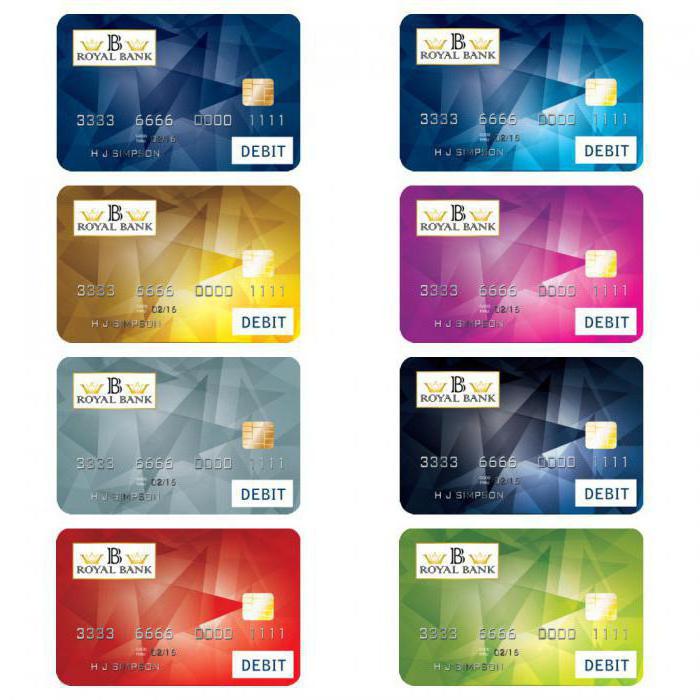Как сделать скриншот на экране планшета
Скриншот – невероятно полезная функция, позволяющая мгновенно запечатлеть информацию, отображающуюся на экране планшета, и использовать ее в будущем в своих целях. Ознакомившись с нижеизложенной информацией, вы узнаете, как сделать скриншот на планшете, работающем под управлением Android, iOS и Windows Phone.
Делаем скриншот на Android-планшетах
Никаких дополнительных приложений устанавливать не будем – все делается на аппаратном уровне. В подавляющем большинстве случаев для снятия скриншота экрана нужно одновременно нажать кнопку уменьшения громкости и выключения / блокировки дисплея планшета.

Также могут сработать следующие методы:
• одновременное нажатие кнопки блокировки и клавиши «Домой» (преимущественно в планшетах Samsung);
• одновременное нажатие клавиши «Домой» и расположенной рядом кнопки «Назад» (работало на старых версиях Андроида).
Для получения снимка экрана, кнопки нужно удерживать нажатыми в течение 1-3 секунд. Об успешном завершении процесса вы поймете по соответствующему уведомлению на дисплее.

Некоторые Андроид-устройства располагают функцией «Скриншот ладонью», делающей получение снимков экрана еще более простым и удобным.
Для проверки планшета на наличие упомянутой функции следуйте нижеприведенной последовательности. Зайдите в настройки вашего устройства и найдите пункт «Движение». Также может называться «Управление ладонью».
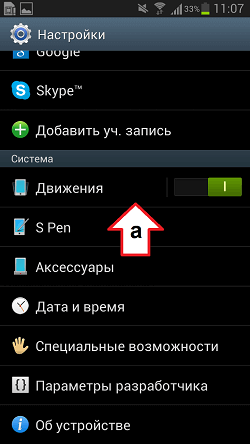
Активируйте соответствующий пункт.
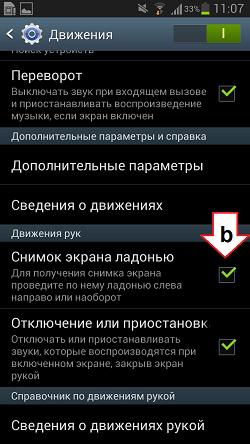
Чтобы сделать скриншот, проведите ладонью по дисплею планшета слева направо либо в обратной направленности.
Об успешном снятии скриншота сообщит соответствующее уведомление.
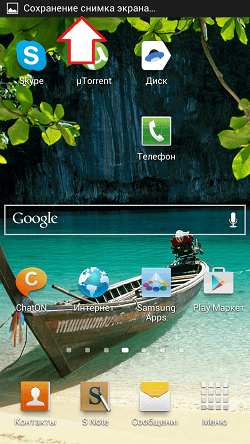
Делаем скриншот на IOS-планшете
Для получения снимка экрана «яблочных» гаджетов используйте комбинацию клавиш Home и включения – нажмите их одновременно и подождите пару секунд, пока экран мигнет и раздастся звук затвора камеры.

Готовый снимок экрана будет сохранен в галерее.
Делаем скриншот на WP-планшете
Владельцам устройств на Windows Phone процесс снимка экрана также не доставит никаких проблем. Существует всего 2 варианта.
Во-первых, скриншот можно сделать с помощью комбинации кнопок Домой (Пуск) и включения устройства.
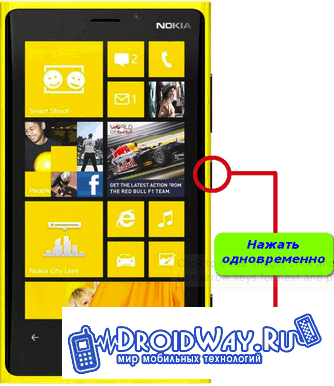
Во-вторых, можно попробовать комбинацию кнопок включения устройства и повышения громкости.

Теперь вы знаете, как сделать скриншот на планшете, но мы описали только стандартные методы, а в магазине приложений, есть полно умных приложений, которые предоставляют разные методы и способы сделать скриншот на экране вашего планшета.
Как сделать скриншот на Android
Насколько же часто нам, пользователям устройств на Android, приходится делать скриншоты: чтобы сохранить переписку, показать область на карте, вырезать фрагмент из видео, сделать копию билета на поезд, запечатлеть достижение в любимой игре и т.п. В каждой из этих ситуаций понадобится создать снимок экрана, поэтому полезно знать какой комбинацией кнопок он делается.

Сочетание клавиш, которым создается скрин на устройствах Apple, до выхода iPhone X оставалось неизменным на протяжении 10 лет. Но ситуация со смартфонами и планшетами на Android другая – из-за фрагментации платформы нет универсального способа создания скриншотов. К примеру, до Android 2.3 такой функции не было, Samsung придумали свою комбинацию клавиш, а на Xiaomi сохранить изображение с экрана можно как минимум 6 методами. И в этой статье будут рассмотрены все возможные варианты.
Как сделать скриншот на Android 4.0-10: инструкция
Начиная с Android 4.0, снимки экрана на большинстве устройств делаются одной комбинацией кнопок – нажмите и удерживайте одну-две секунды кнопку включения + понижение громкости.
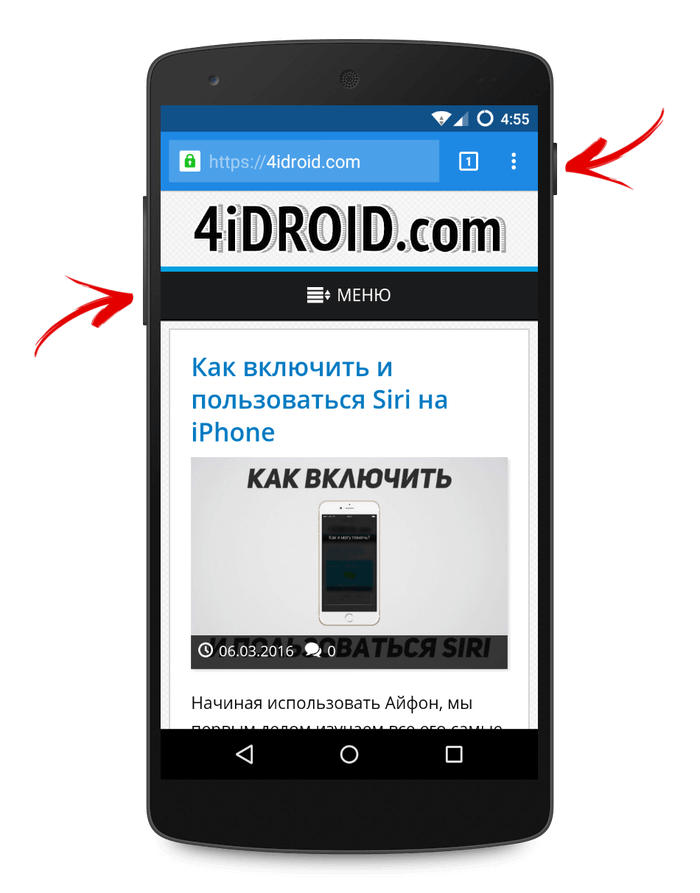
После этого вы услышите характерный звук, а экран на доли секунды побелеет. В статус баре появится уведомление, что скриншот сохранен.
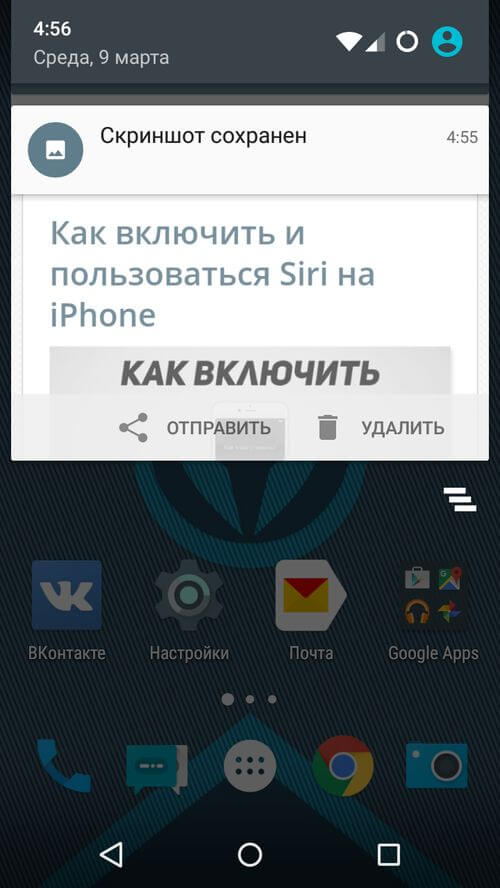
Только что созданный снимок экрана будет расположен в галерее в папке «Screenshots». Если вместо галереи установлено приложение Google Фото, откройте его, перейдите на вкладку «Альбомы» и выберите каталог «Screenshots». А если хочется вернуть привычную галерею, рекомендуем приложение QuickPic.
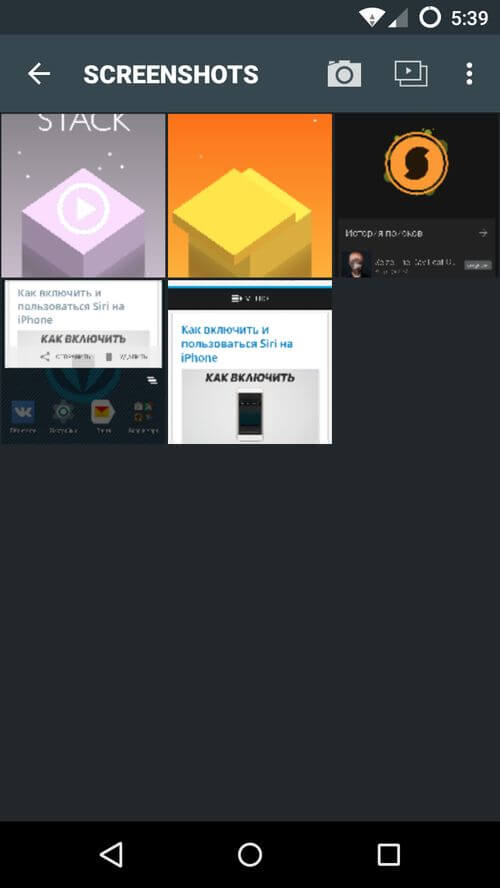
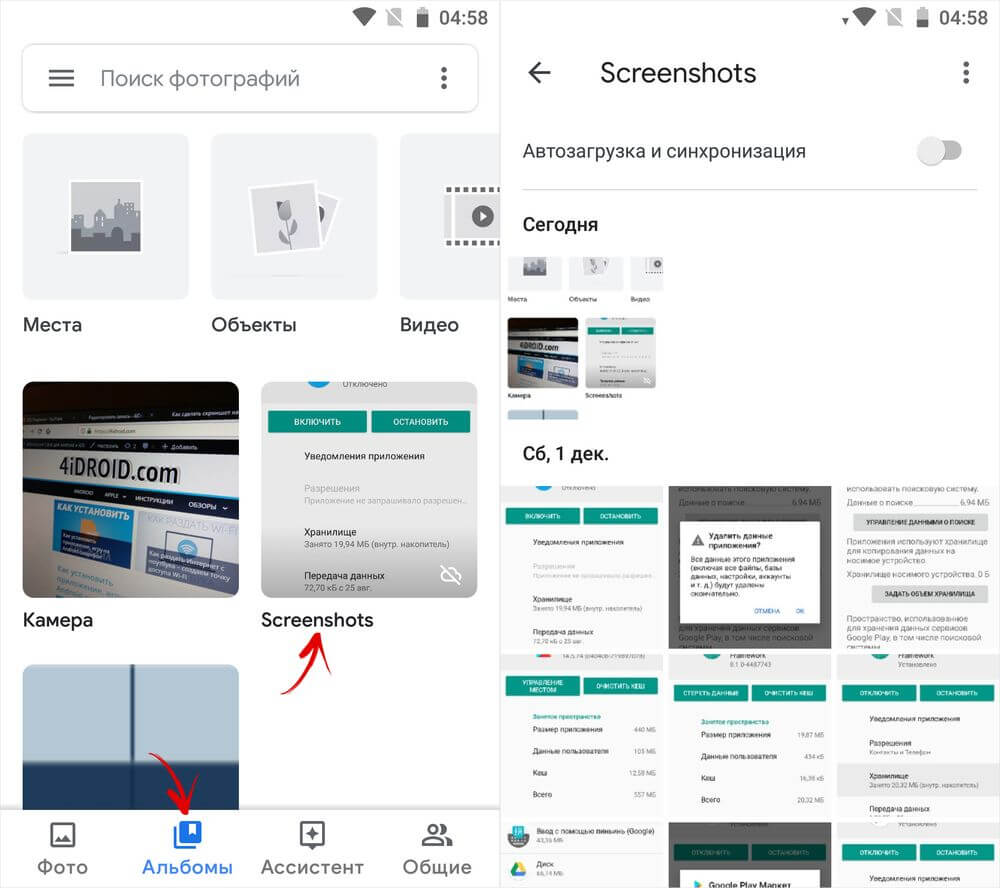
Если скрин нужно скинуть на компьютер, подключите смартфон либо планшет к ПК по USB, зайдите во внутреннюю память → «Pictures» → «Screenshots». Затем выбирайте нужные изображения и перемещайте их на компьютер.
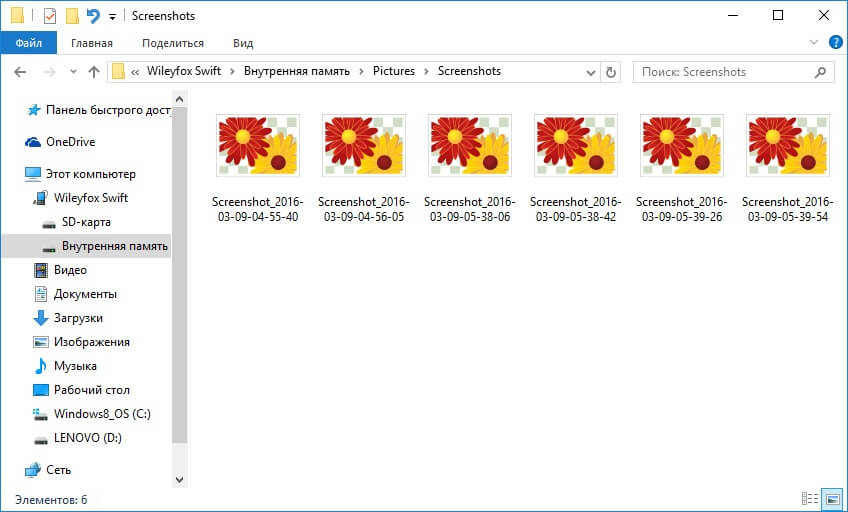
Другой стандартный способ запечатлеть, что отображается на дисплее – долгим нажатием по кнопке питания вызвать меню с доступными действиями и выбрать нужную опцию. Обычно список состоит из пунктов: «Выключение», «Перезагрузка», «Режим полета», а в некоторых прошивках (чаще в кастомных) присутствует и «Скриншот». Нас интересует последний.
Также функция появилась на стоковом Android 9 Pie (доступна и на Android 10).
Как сделать скриншот на Samsung Galaxy
На большинстве смартфонов и планшетов Samsung скрины делаются следующим образом: нажмите и удерживайте пару секунд клавишу блокировки и кнопку «Домой» до звука, напоминающего щелчок затвора камеры. В области уведомлений появится иконка – скриншот сохранен.
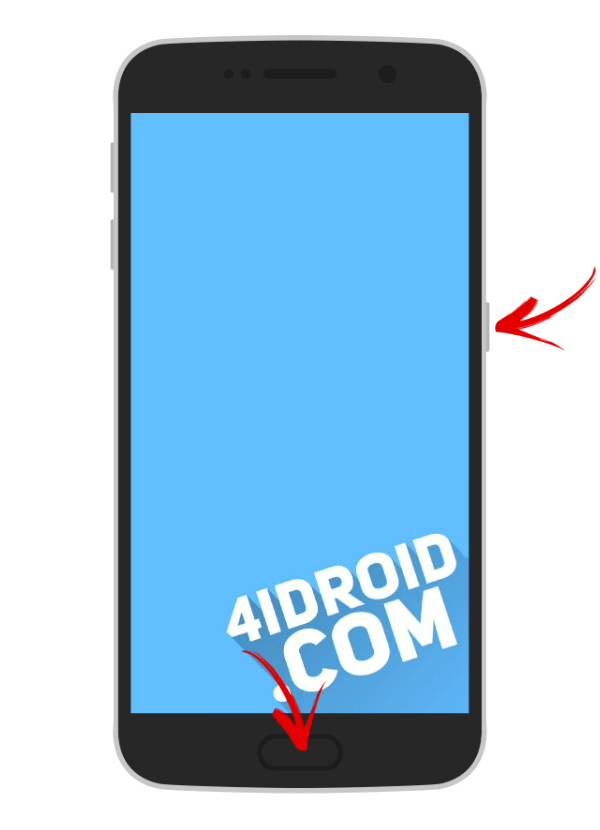
На новых моделях Samsung Galaxy S8, S8 Plus, S9, S9 Plus, Note 8, Note 9, J8, J6 Plus, A6 Plus, A9 и других, где нет кнопки «Home», для захвата скриншотов используется привычная комбинация клавиш: «ВКЛ» + уменьшение громкости.
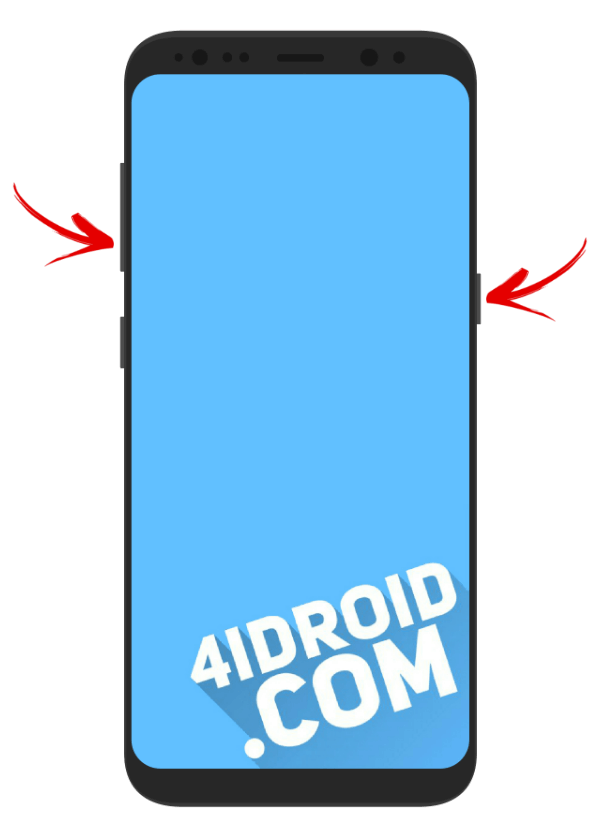
На старых устройствах, таких как Galaxy S первого поколения, нажмите и удерживайте пару секунд кнопки «Домой» и «Назад».
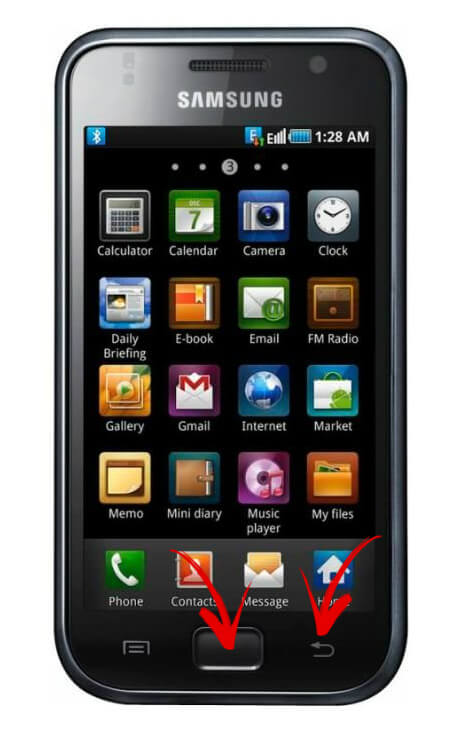
Современные флагманские смартфоны Samsung и некоторые модели среднего ценового сегмента поддерживают функцию «Снимок экрана ладонью». На большинстве устройств опция включена по умолчанию, но если нет, перейдите в «Настройки» → «Дополнительные функции» (в зависимости от модели и прошивки может называться «Управление ладонью», «Управление жестами» или «Движение») и активируйте пункты «Снимок экрана» и «Снимок экрана ладонью». Теперь, чтобы выполнить скриншот, проведите ребром ладони по экрану справа налево или слева направо.
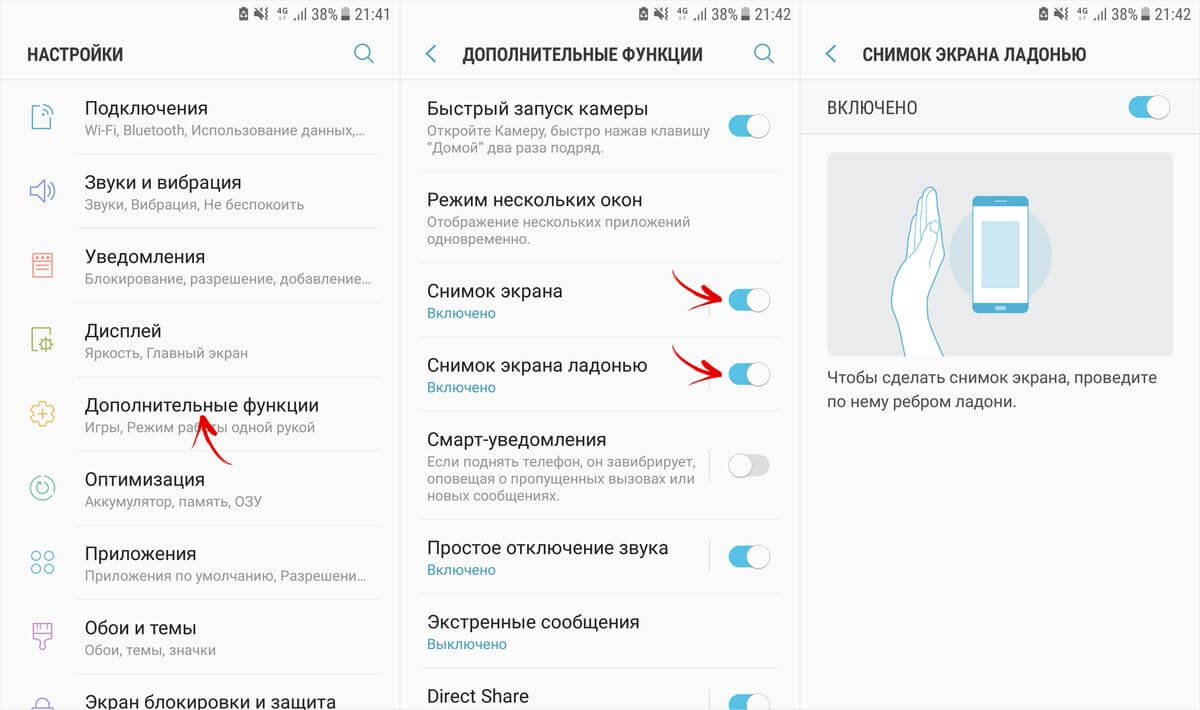
На Samsung снимки экрана сохраняются в папку «Pictures» → «Screenshots» либо «Pictures» → «ScreenCapture». Также их можно просмотреть в приложении Галерея или Google Фото.
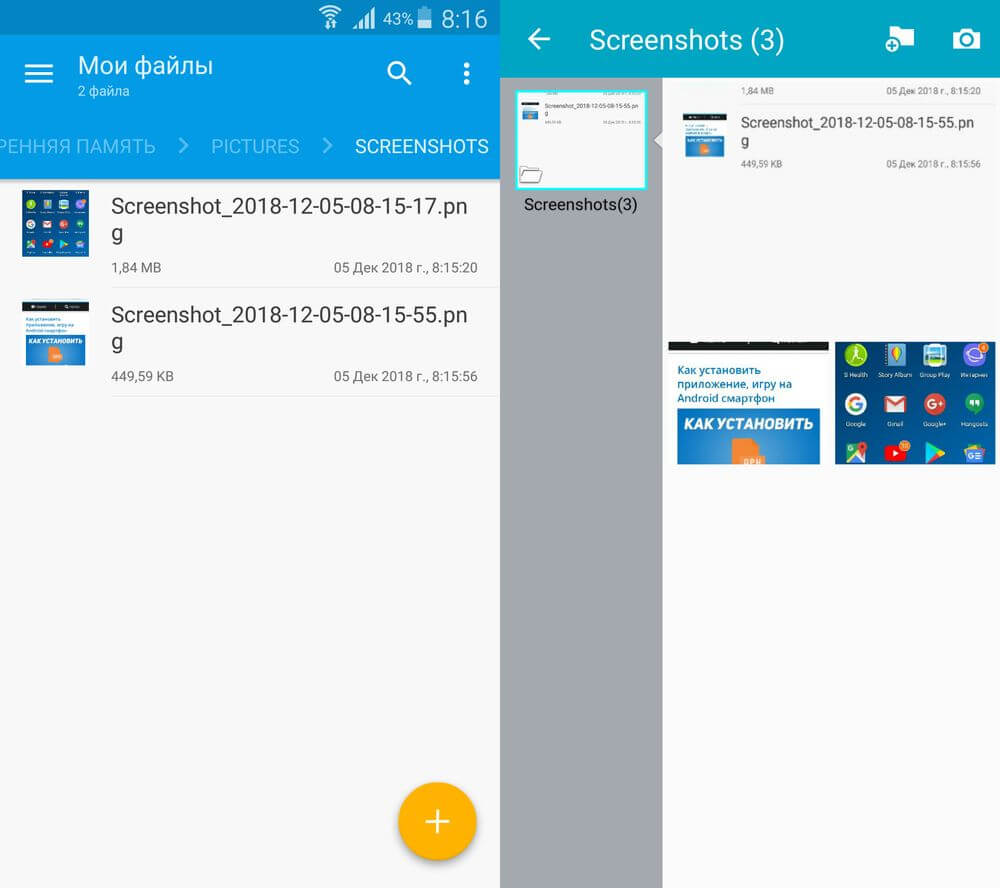
Способы создать скриншот на Xiaomi
Разработчики Xiaomi придумали 6 вариантов как сделать снимок экрана. Четыре из них доступны только владельцам смартфонов и планшетов с MIUI 7, 8, 9, 10 и 11, но по состоянию на середину 2020 года под управлением этих прошивок работает большинство мобильных устройств Xiaomi.
Первый стандартный способ – нажать и секунду удерживать кнопки питания и уменьшения громкости.
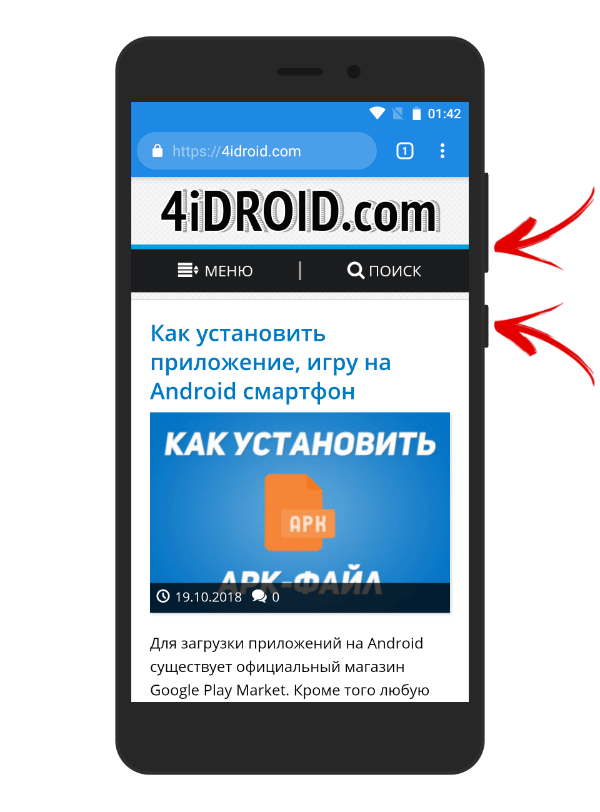
Еще один вариант захватить изображение с экрана при помощи клавиш – быстро нажать на сенсорную кнопку «Меню» и аппаратную клавишу Громкость «Вниз».

Начиная с MIUI 7, в прошивке появилась функция скриншота из панели быстрых настроек. Чтобы ею воспользоваться, проведите пальцем от верхнего края дисплея, открыв «шторку» уведомлений. Затем сделайте второй свайп вниз, полностью раскрыв панель быстрых настроек. Нажмите на пункт «Снимок» («Screenshot», если установлен английский язык) и изображение с экрана сохранится.
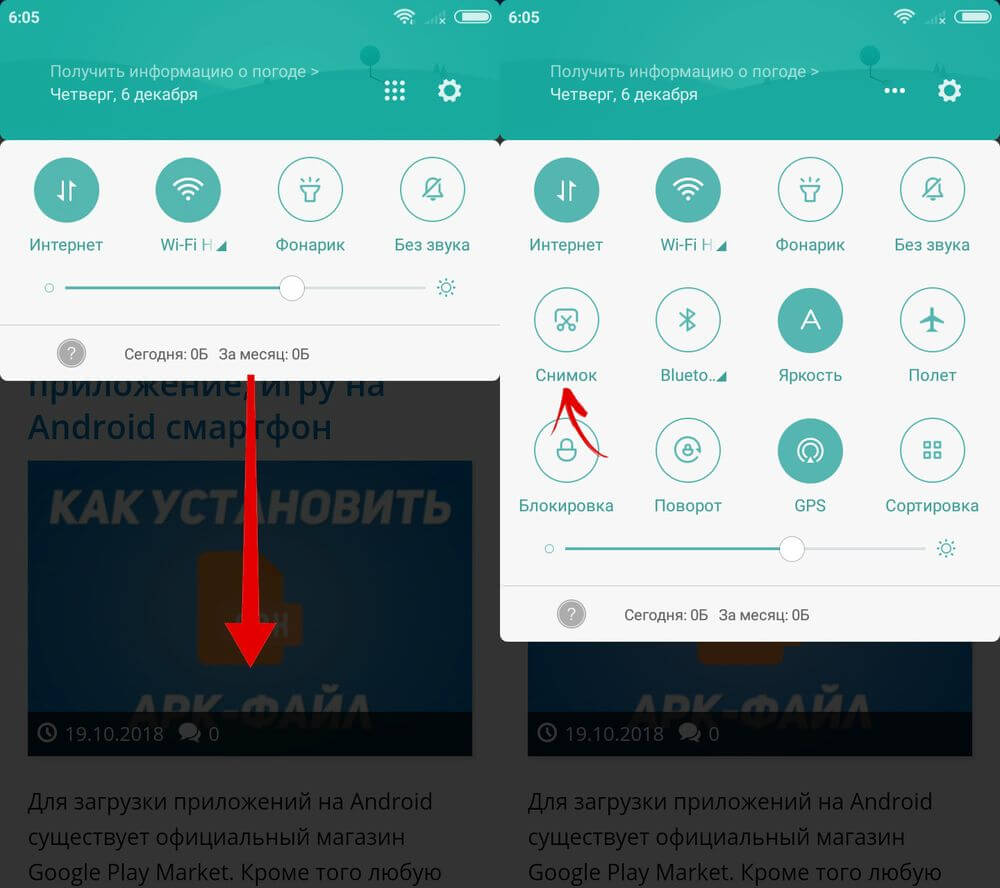
Пользователям смартфонов Xiaomi, работающим под управлением MIUI 8 и выше, стали доступны еще два способа создать скрин. Первый – провести тремя пальцами вниз по экрану. Этот жест установлен по умолчанию, а если хотите его поменять, зайдите в «Настройки» → «Расширенные настройки» (в более старых прошивках вместо этого пункта – «Дополнительно») → «Кнопки и жесты» → «Снимок экрана» и выберите другой вариант либо просто отключите функцию.
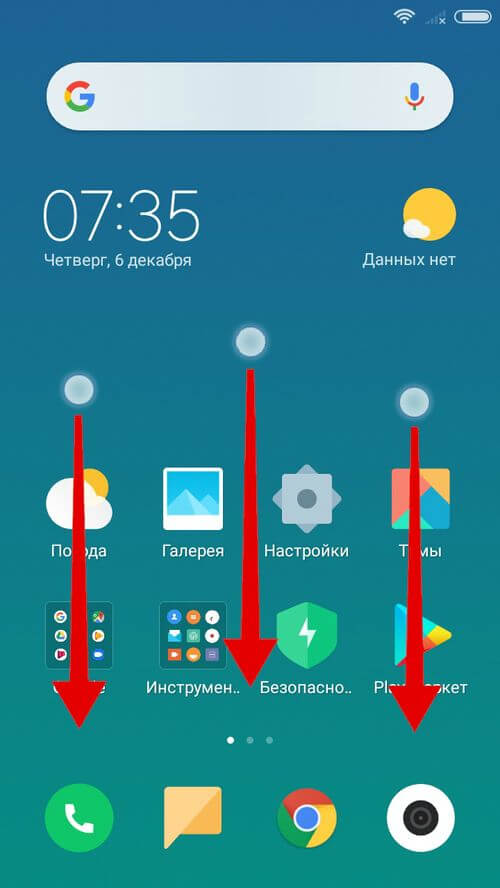
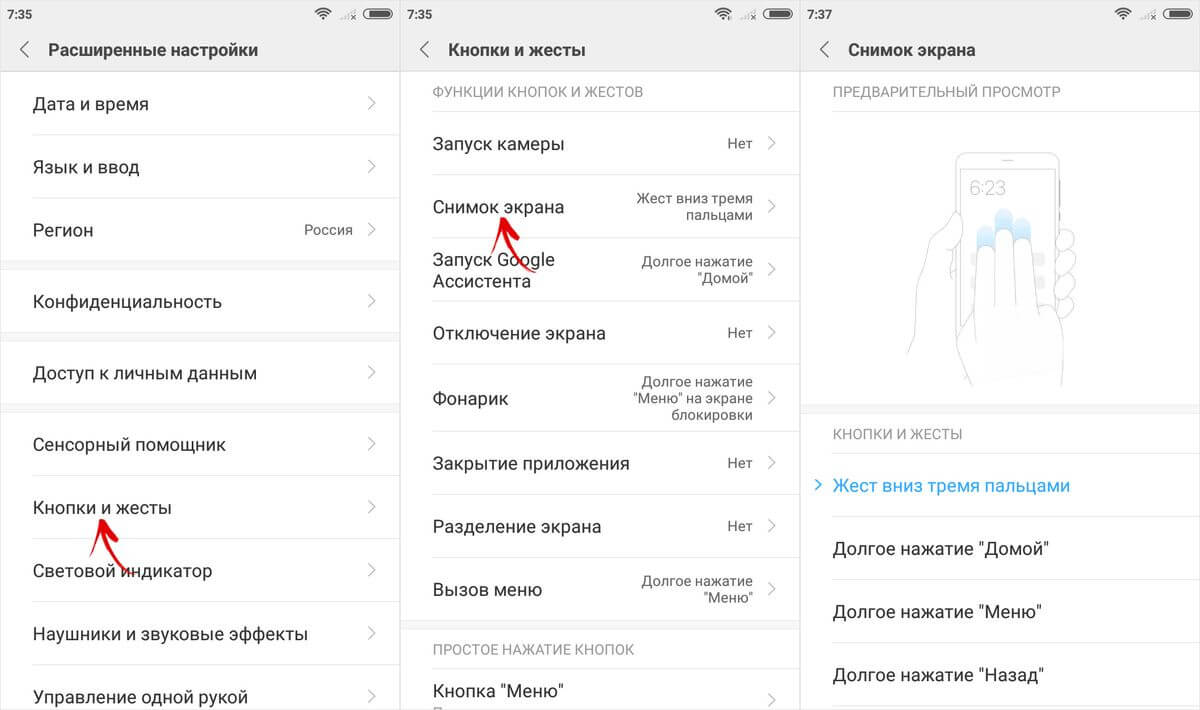
Также в MIUI 8 появился сенсорный помощник Quick Ball. Это полезная функция, упрощающая использование смартфона с большим дисплеем одной рукой. Чтобы вывести Quick Ball на экран, перейдите в «Настройки» → «Расширенные настройки» (или «Дополнительно») → «Сенсорный помощник» и активируйте тумблер. Сбоку появится полупрозрачная дуга, щелкнув на которую, раскроется интерактивное меню с доступными опциями. Среди них есть иконка с ножницами. Нажмите на нее, чтобы запечатлеть, что отображается на дисплее. Если потянуть за дугу, она превратится в кружок – его расположение на экране меняется простым перетаскиванием. Кроме того, зайдя в «Функции ярлыков» в настройках сенсорного помощника, можете поменять назначение и порядок кнопок.
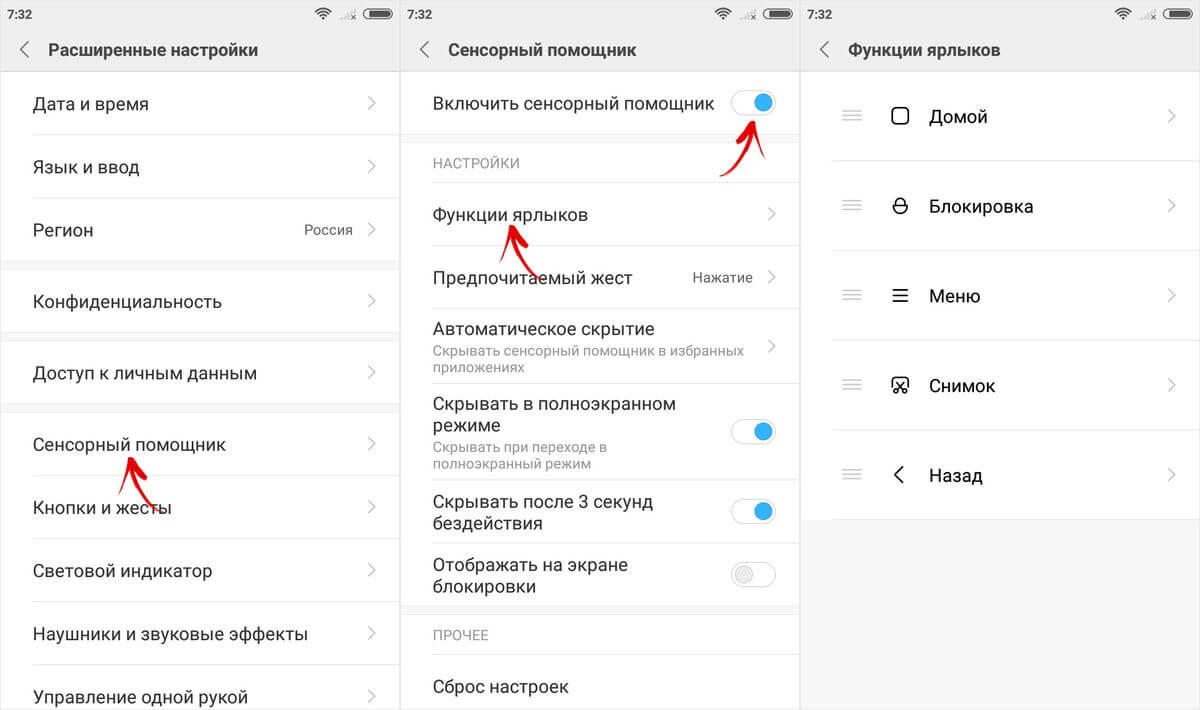
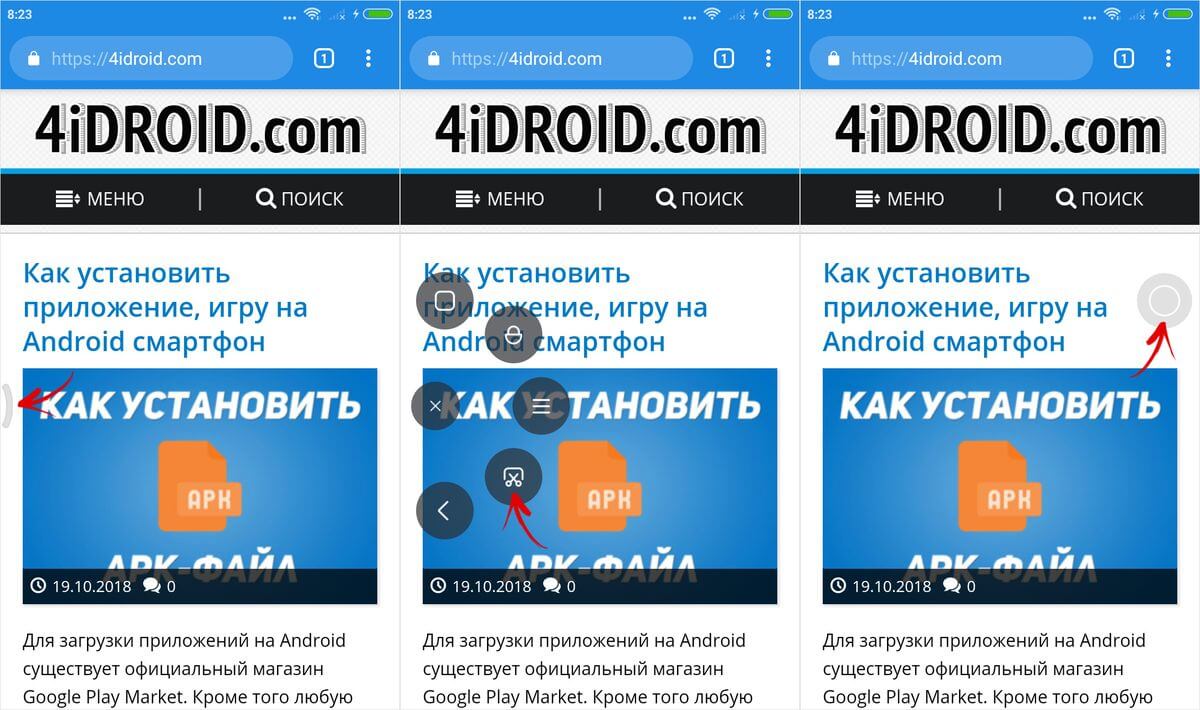
Миниатюра созданного снимка появится в правом верхнем углу дисплея и будет там «висеть» в течении некоторого времени. Если по ней щелкнуть, вы перейдете к перечню доступных опций. Чтобы добавить текст, набросок или обрезать изображение, выберите «Изменить», внесите правки и нажмите «Сохранить».

Но самая интересная функция – длинный скриншот. Она пригодится когда нужно «заскринить» содержимое экрана вместе с тем, что не помещается на него. После создания снимка, щелкните на его миниатюру и в списке опций выберите пункт «Прокрутка» (либо «Расширенный» в предыдущих версиях MIUI). Изображение начнет опускаться, и чтобы выполнить его обрезку, щелкните на кнопку «Стоп». Если ее не нажать, приложение прокрутится до максимума, установленного разработчиками. Также можете пролистать до нужного момента вручную. По неизвестной причине функция «Прокрутка» некорректно работает в мобильном браузере Chrome.
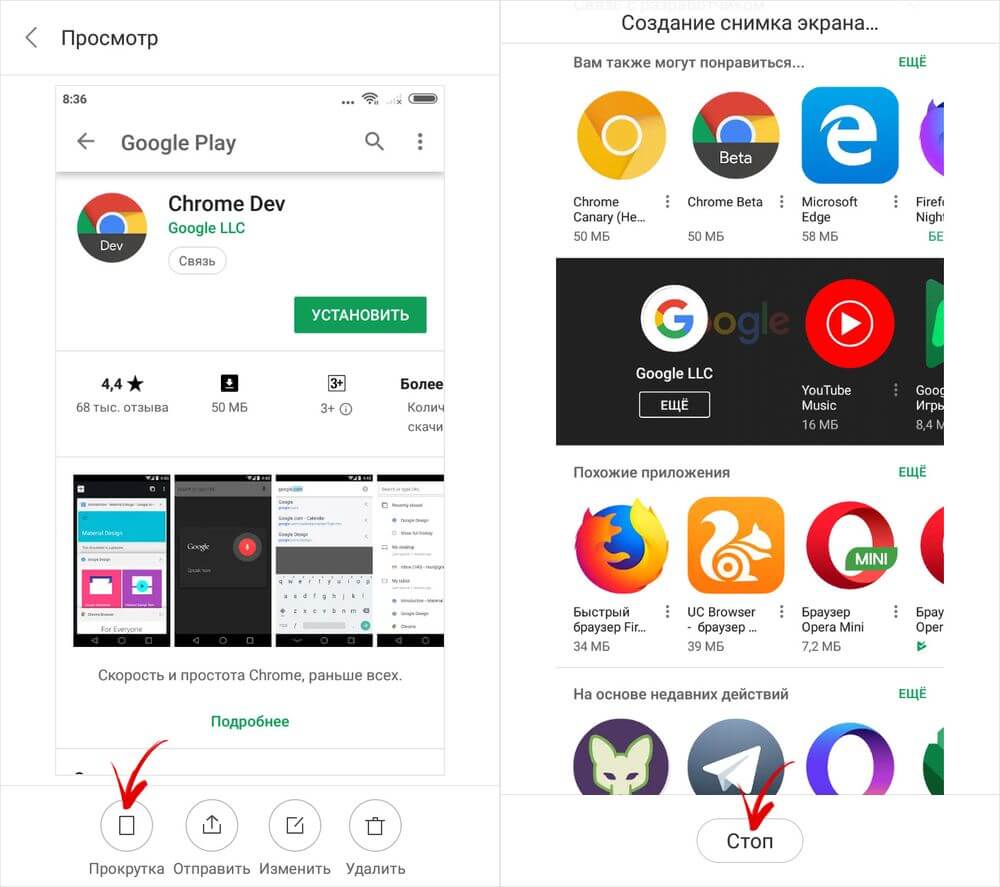
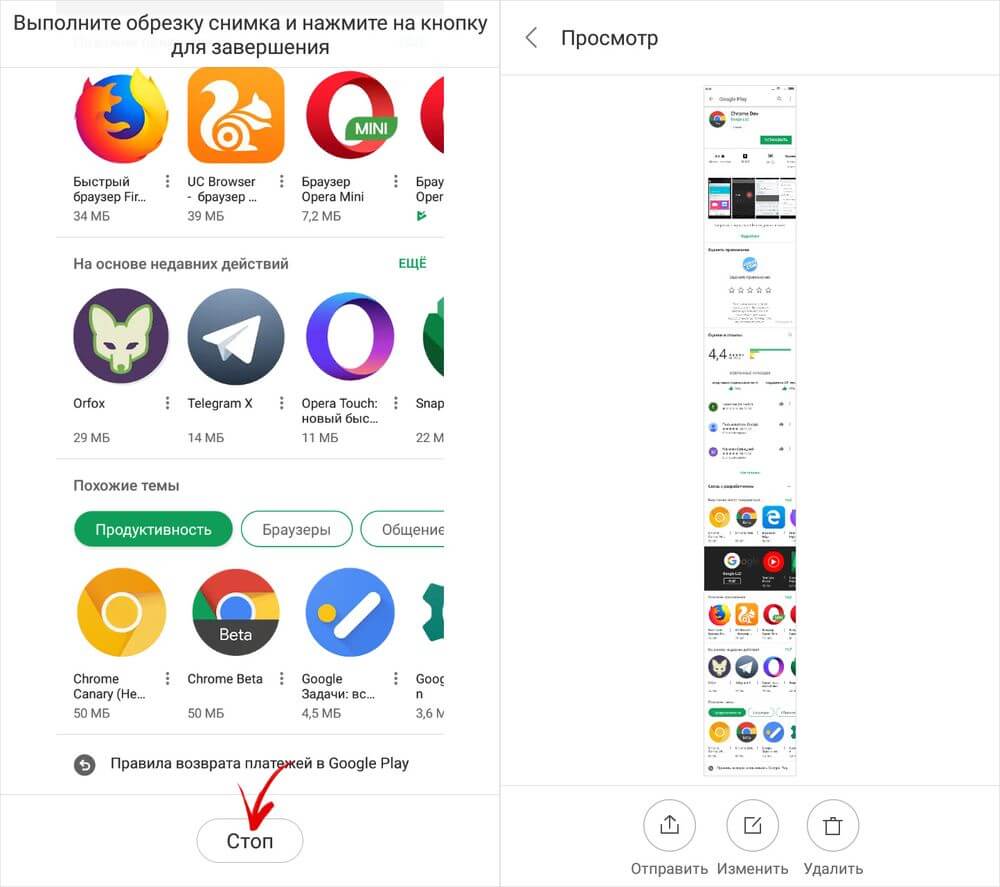
На Xiaomi скриншоты хранятся в каталоге «DCIM» → «Screenshots» во внутренней памяти и отображаются в разделе «Альбомы» → «Снимки экрана» в галерее.
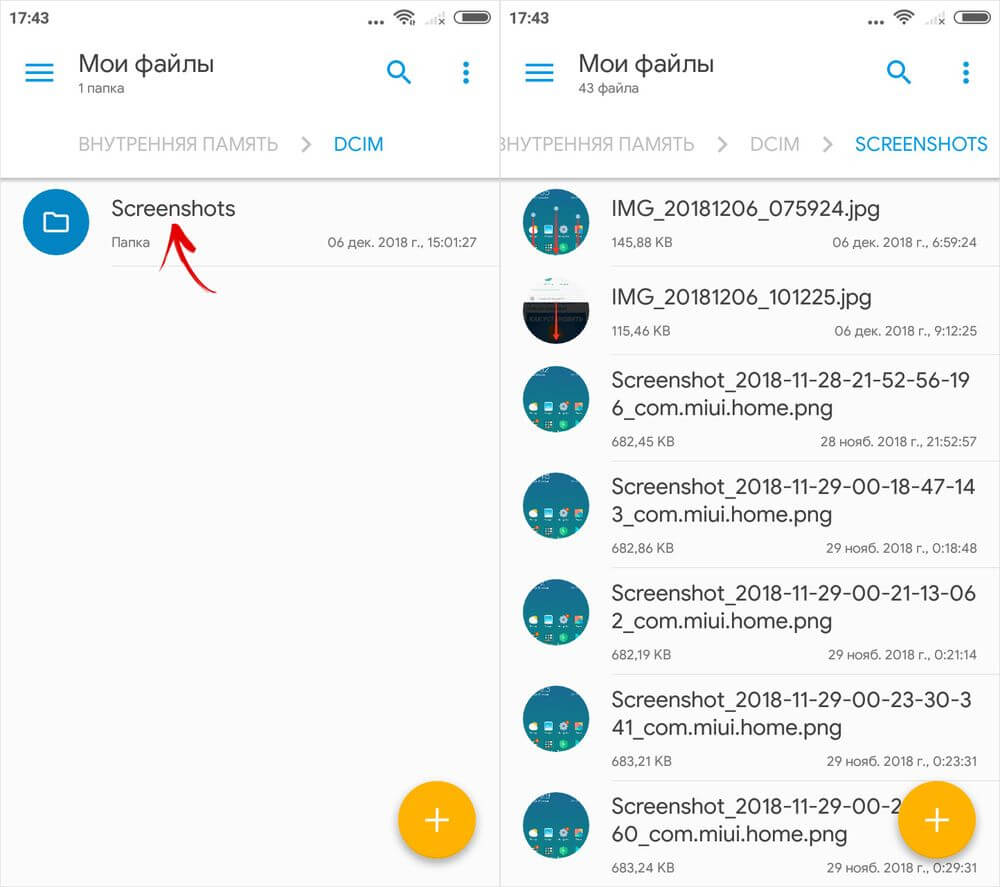
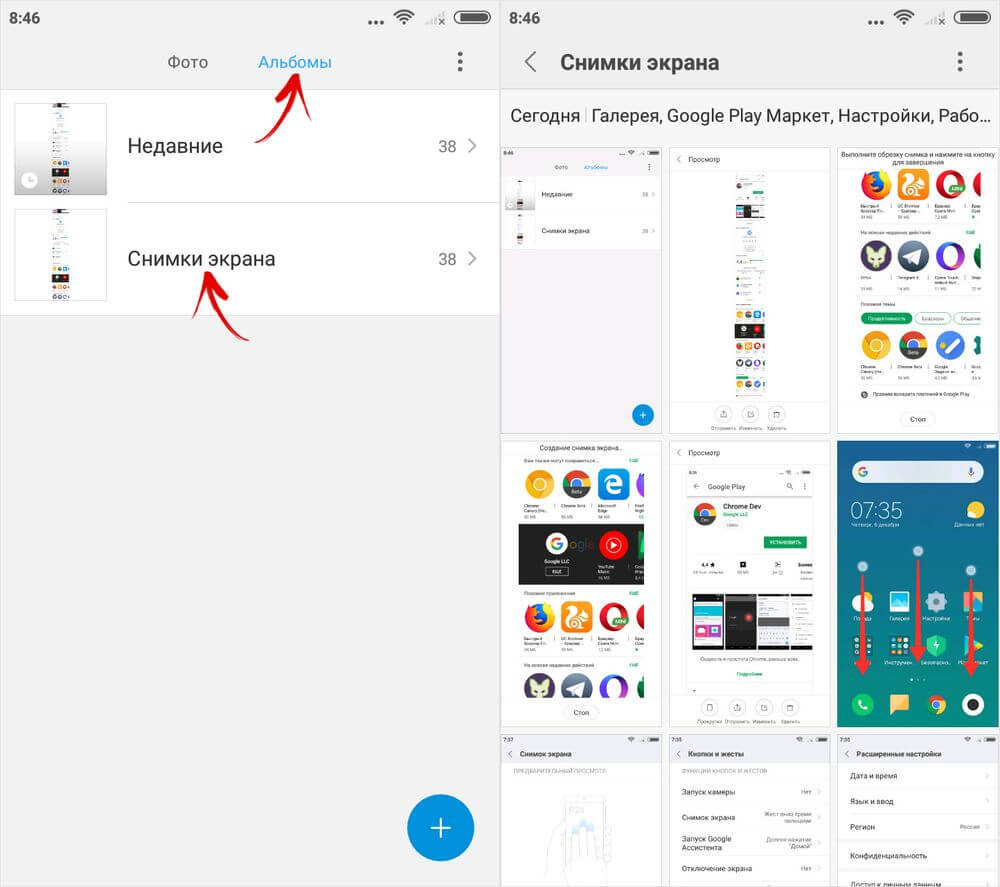
Quick Memo на LG
На смартфонах LG, помимо стандартных скриншотов, доступна функция Quick Memo. В первую очередь она предназначена для создания текстовых и графических заметок. Также при помощи нее можно сохранять и редактировать изображение с дисплея: обрезать до нужных размеров, наносить собственные рисунки, удалять фрагменты и добавлять текст.
Приложение Quick Memo установлено не на всех телефонах LG. Проверьте, присутствует ли оно в меню и расположена ли соответствующая кнопка на панели быстрых настроек (раскрывается свайпом вниз от верхнего края дисплея).
Если нет, прокрутите до последней опции и выберите «Изменить». Отметьте галочкой «QuickMemo+» и, если нужно, переместите пункт – так изменится расположение кнопки в области уведомлений.
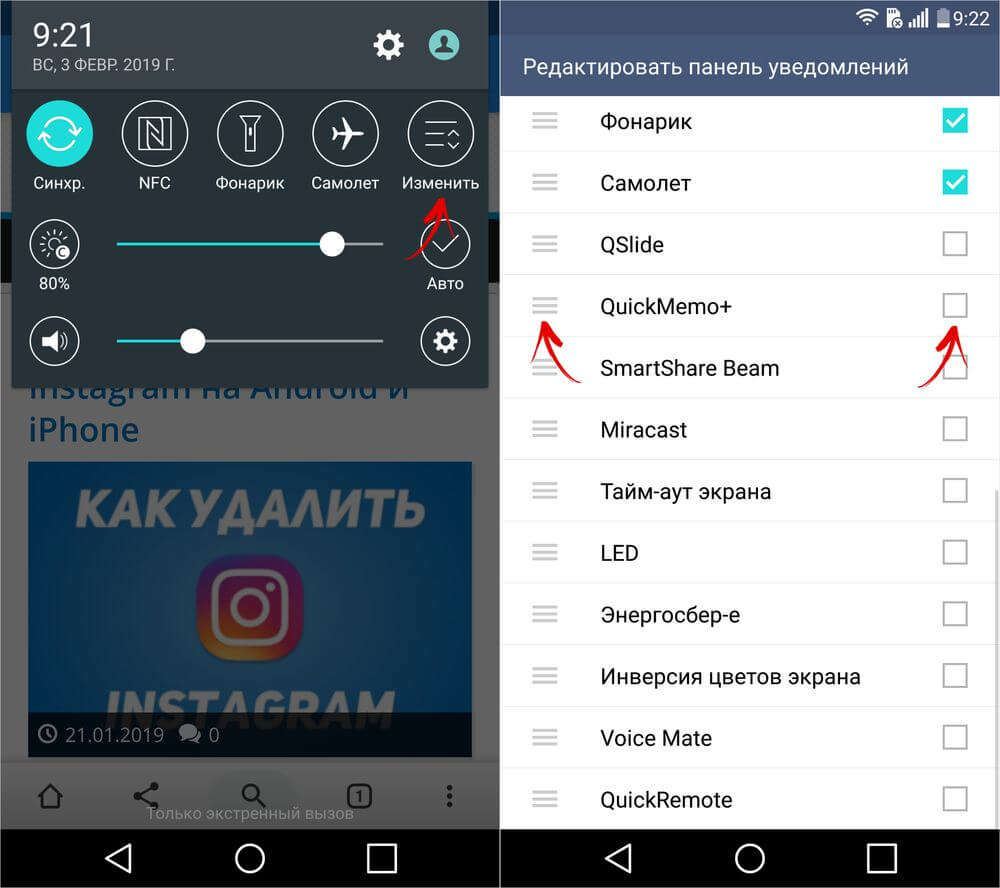
Если в редакторе панели быстрых настроек нет «QuickMemo+», зайдите в «Настройки», откройте вкладку «Общие» и выберите «О телефоне». Перейдите в «Цент обновлений» и нажмите «Обновления приложений». Спуститесь к разделу «Приложения в режиме ожидания» и щелкните по кнопке «Загрузка». После завершения установки программы активируйте Quick Memo в редакторе панели уведомлений.
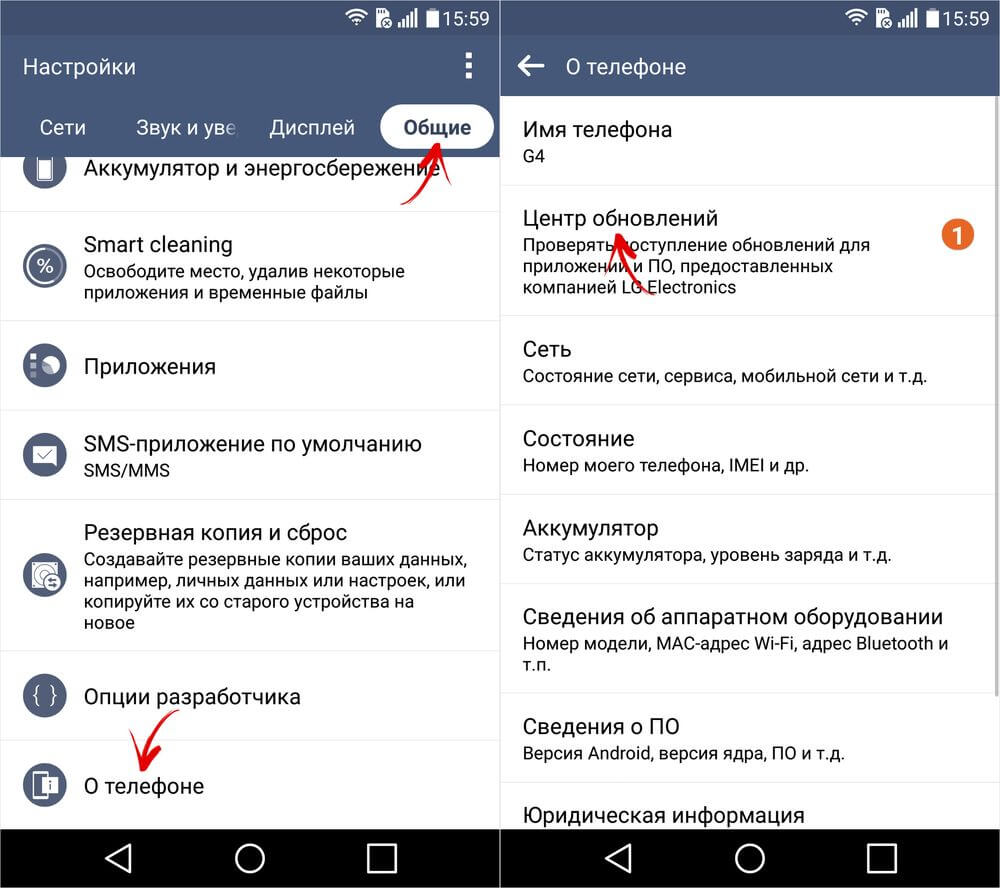
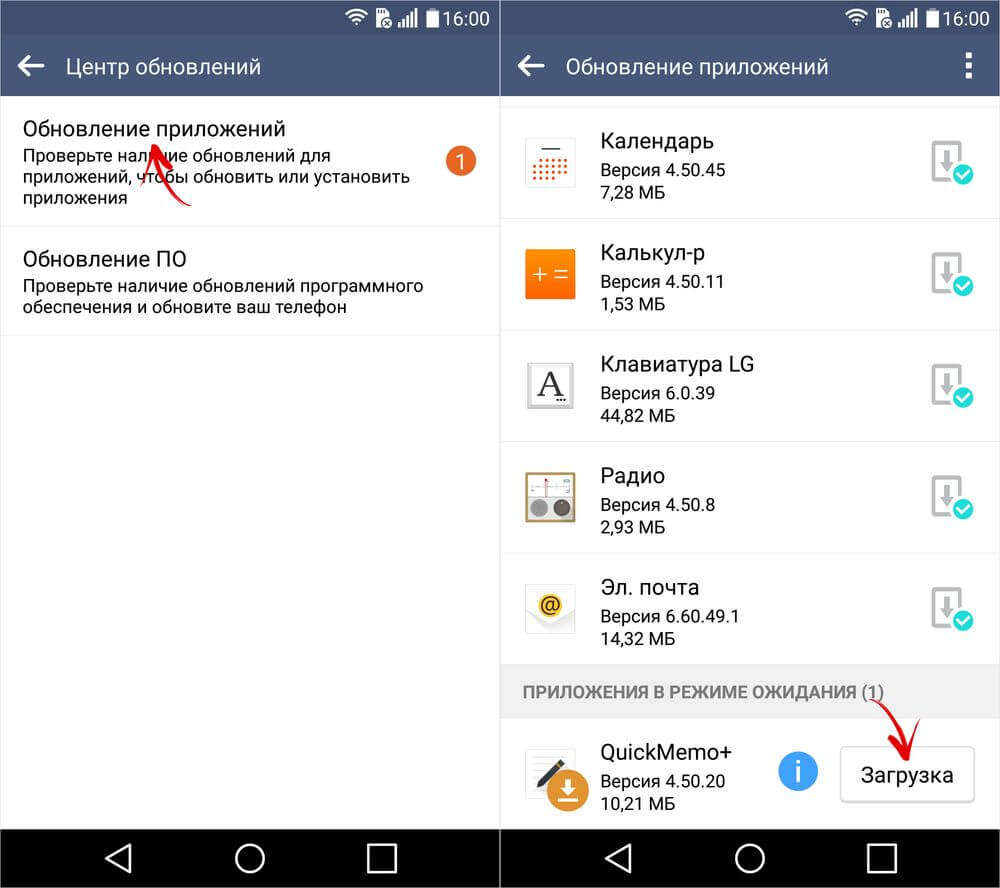
Теперь, чтобы «заскринить» отображаемую на экране информацию, раскройте «шторку» и нажмите на «QuickMemo+». Вы сразу же перейдете к редактированию снимка и сможете добавить текст либо рисунок. Чтобы обрезать изображение, щелкните на стрелочку по центру вверху, после чего откроется окно, где можно установить рамки.
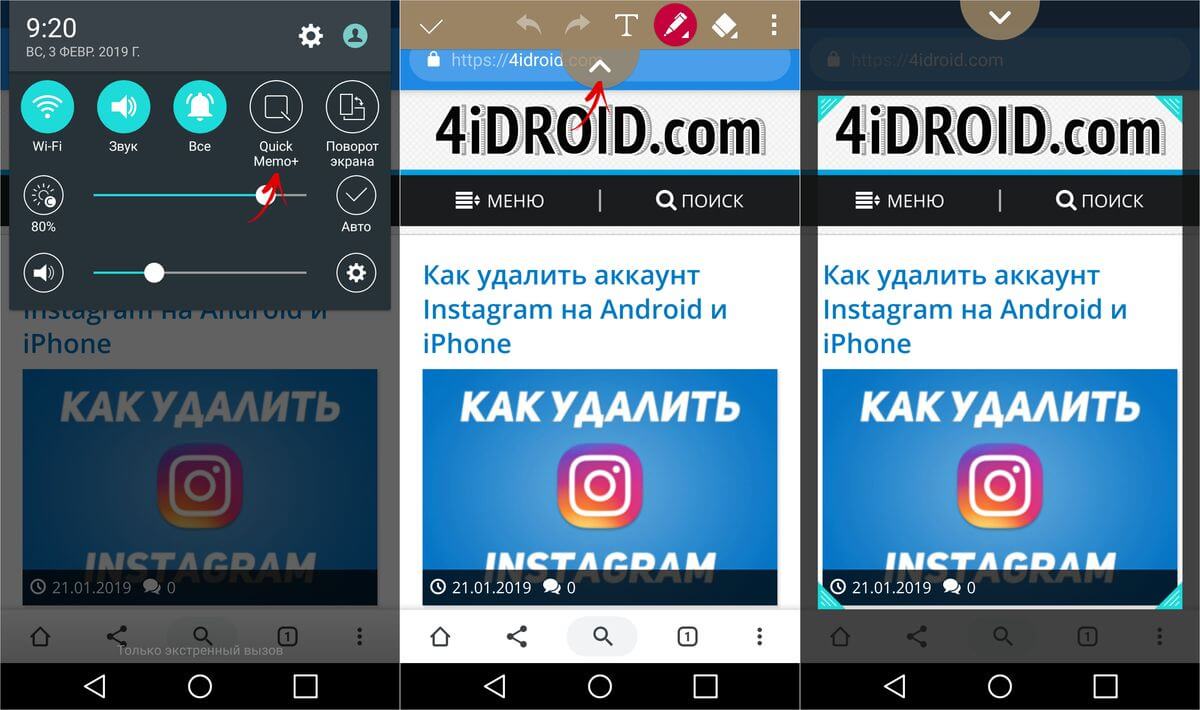
Для сохранения картинки щелкните на галочку в левом верхнем углу и выберите QuickMemo+ или Галерею.
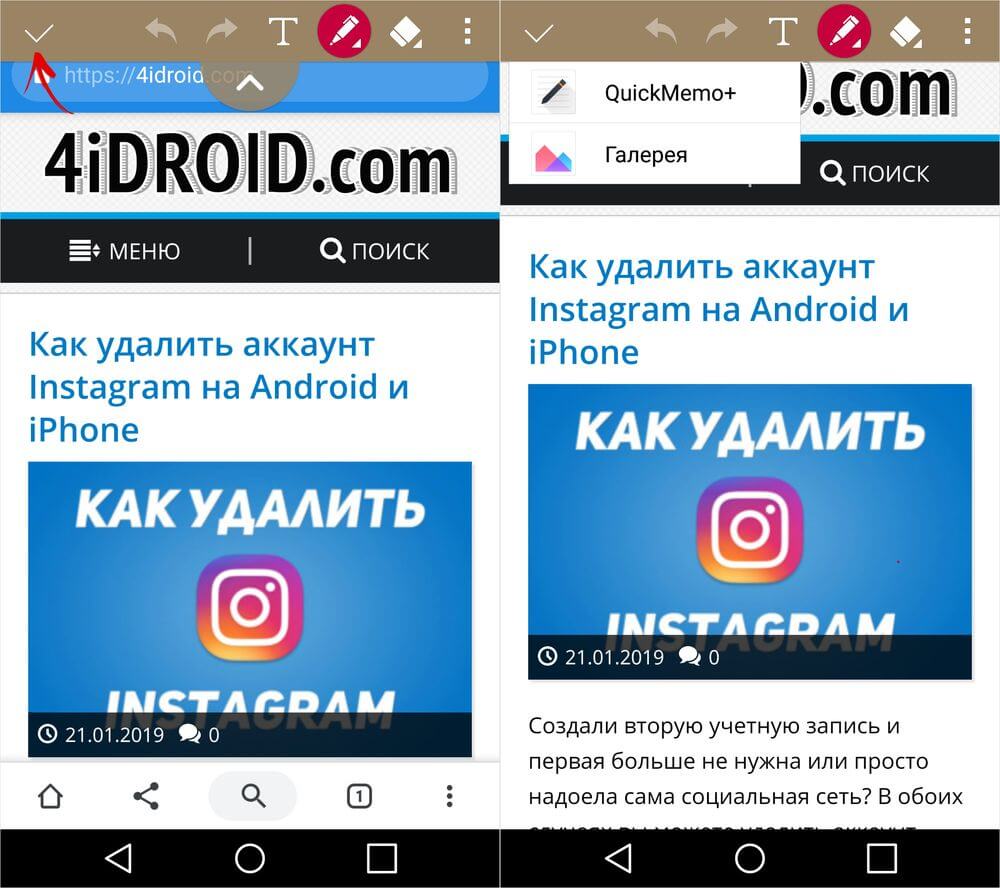
В первом случае сохранится заметка, которая будет доступна для просмотра и последующего редактирования в приложении QuickMemo+, а во втором – картинка, которая будет отображаться в Галерее в папке «QuickMemo+».
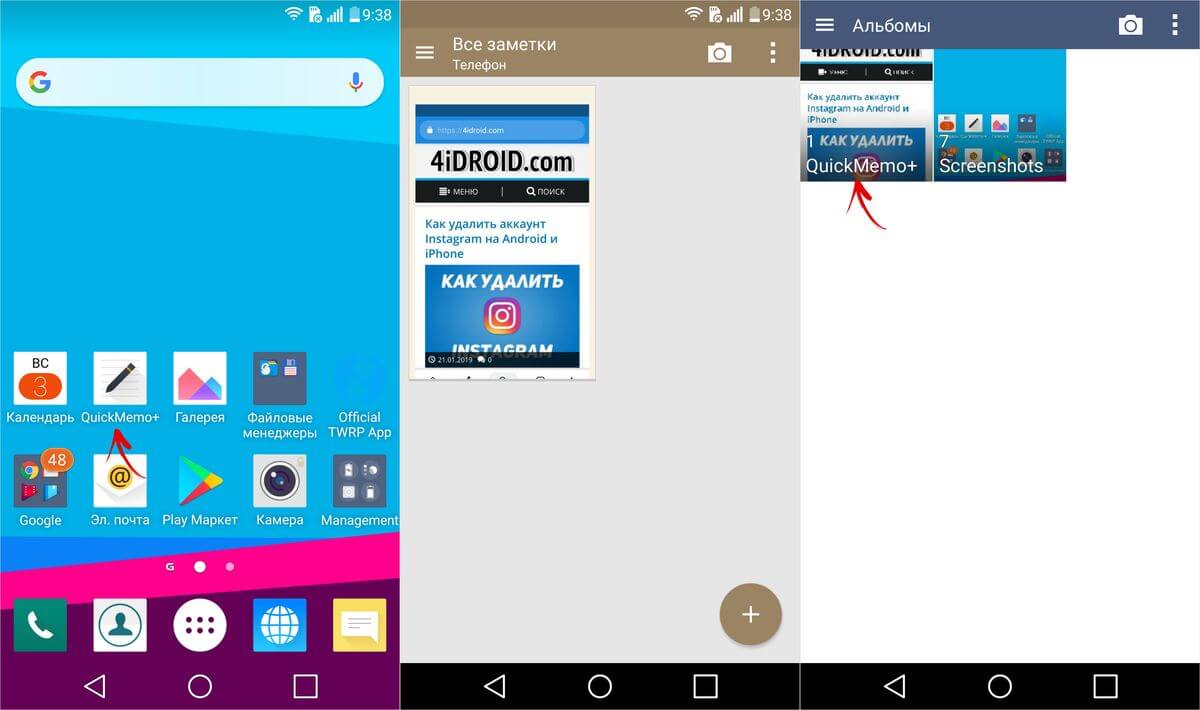
Длинный снимок экрана
Функция расширенного скриншота доступна на смартфонах Xiaomi, Huawei и Samsung, работающих на последних прошивках. Но что делать, если такая опция нужна, а производитель мобильного устройства не добавил ее в систему? В таком случае воспользуйтесь одной из предложенных программ.
1. LongShot. При первом запуске разрешите доступ к фото, мультимедиа и файлам на устройстве, а также предоставьте разрешение в разделе «Спец. возможности» на Android 7.0 и выше.
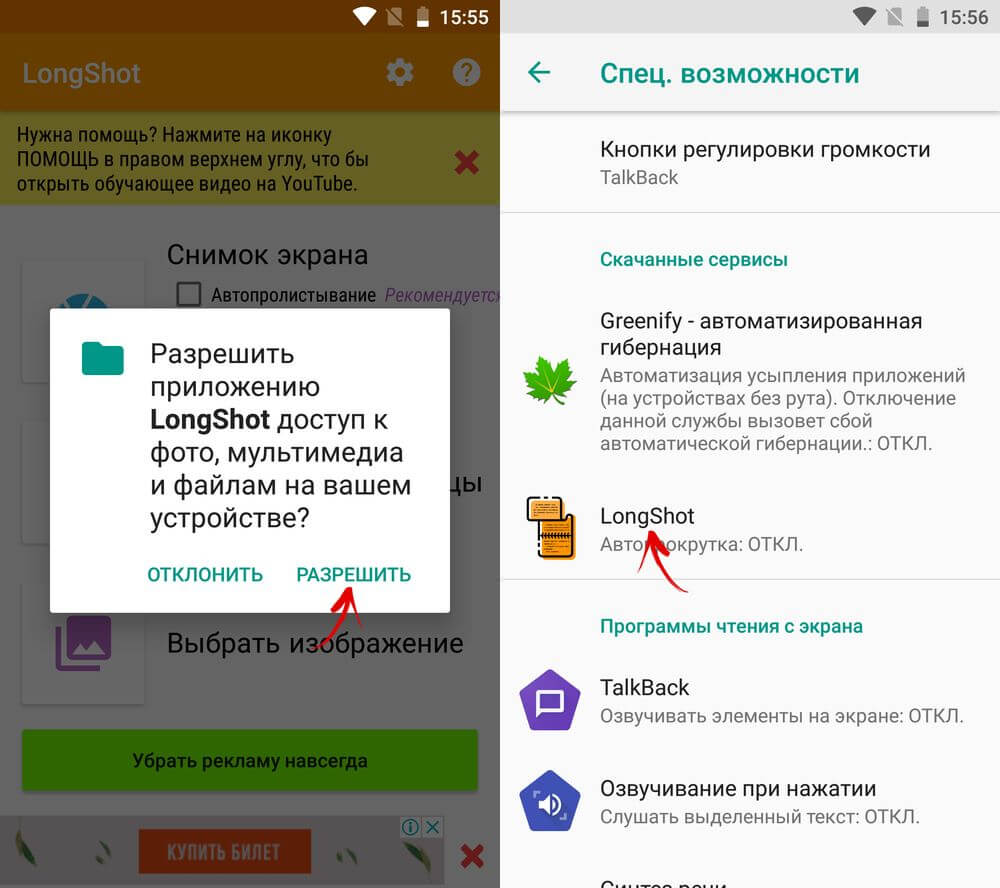
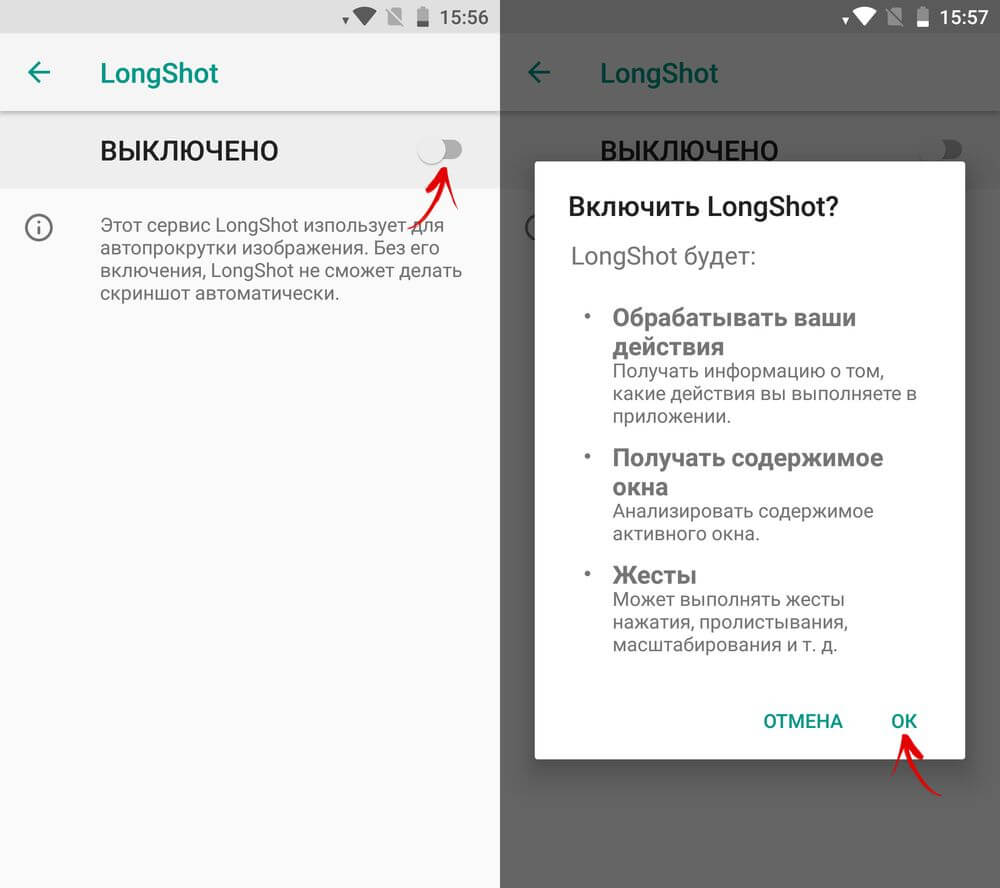
Если на телефоне установлена подходящая версия Android, в главном меню программы выберите пункт «Автопролистывание», чтобы не приходилось вручную скроллить захватываемые страницы. После этого щелкните на иконку камеры и выберите «Начать».
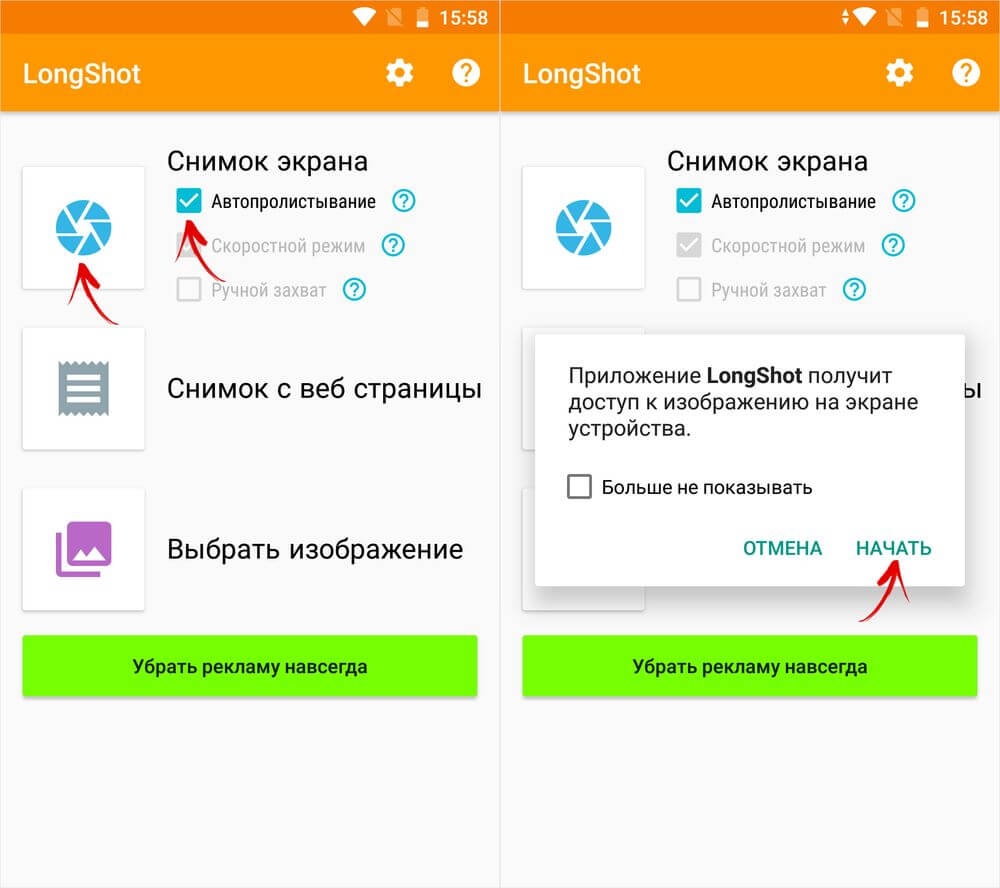
На дисплее появятся две кнопки – откройте приложение, в котором хотите сделать расширенный скрин и нажмите «Старт». Страница начнет прокручиваться. Чтобы остановить захват картинки с экрана, щелкните на область выше красной линии. Автопрокрутка не работает на ОС ниже Android 7, поэтому на смартфонах со старыми прошивками придется пролистывать окна приложений вручную.
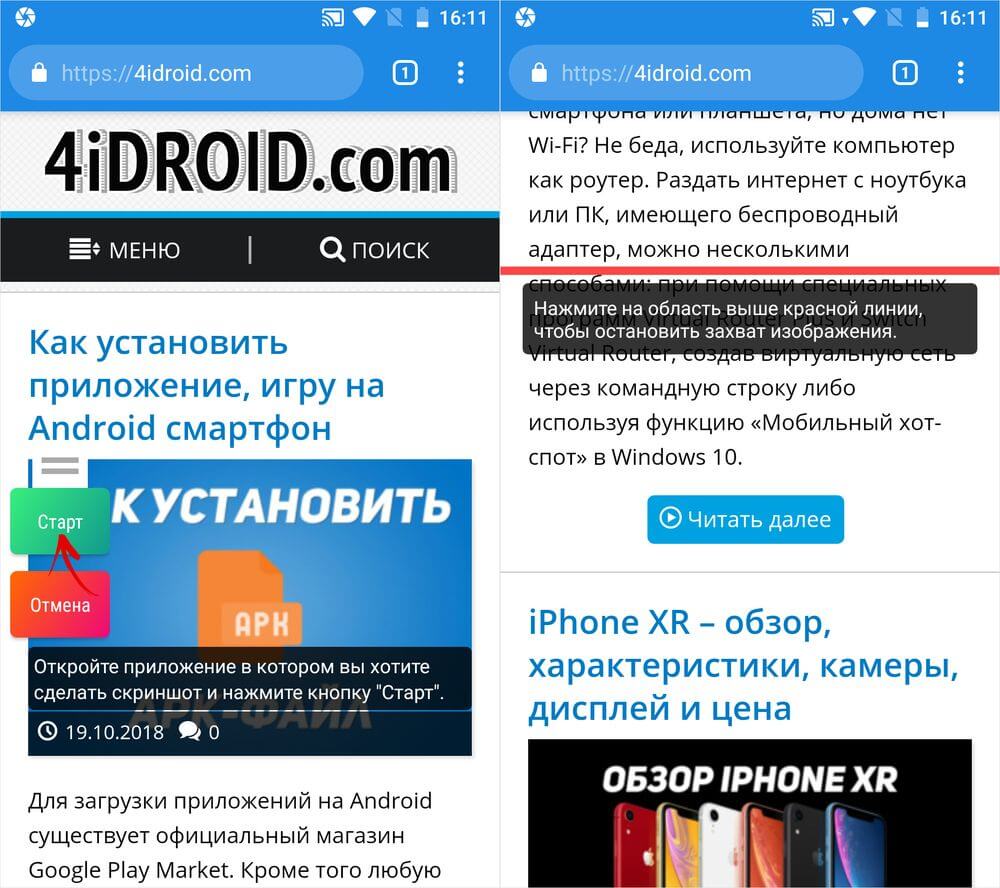
Отредактируйте снимок либо сразу сохраните. Изображение будет отображаться в галерее и находиться в папке «longshot» на встроенном накопителе.
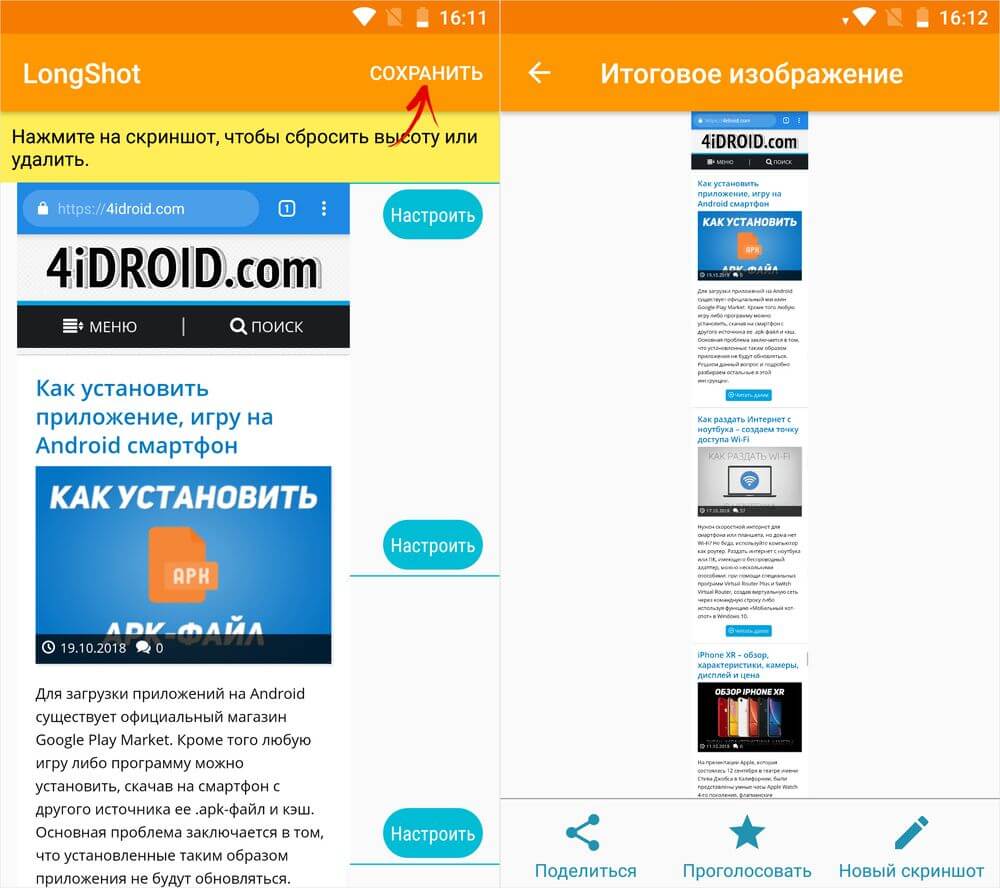
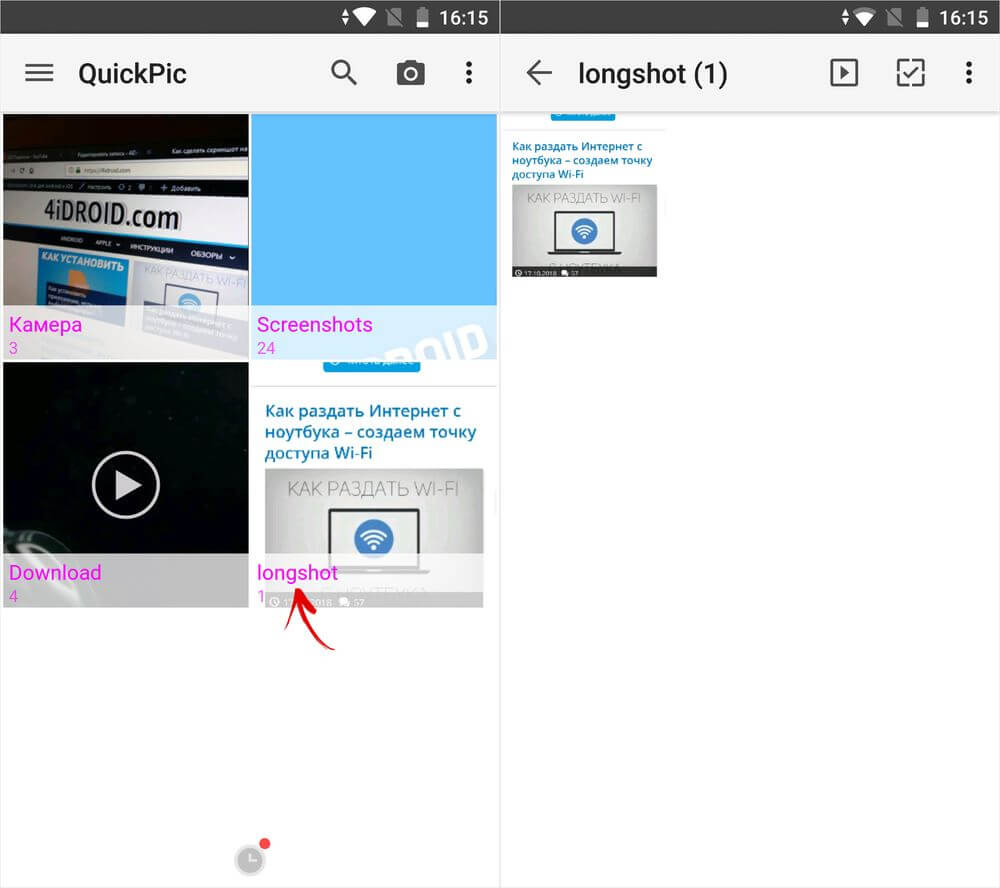
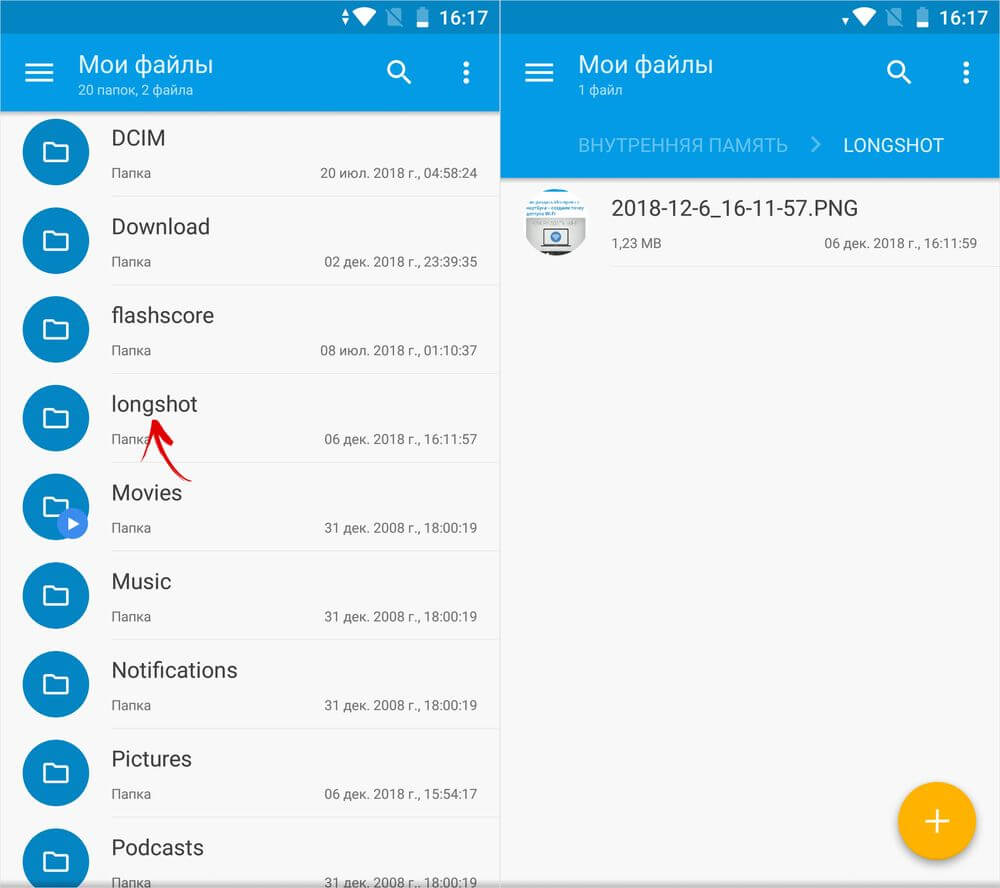
2. Stitchcraft: Long screenshot. Предоставьте программе разрешения, щелкните на кнопку «+» в правом нижнем углу, выберите «Сделайте новый снимок экрана» и нажмите «Начать».
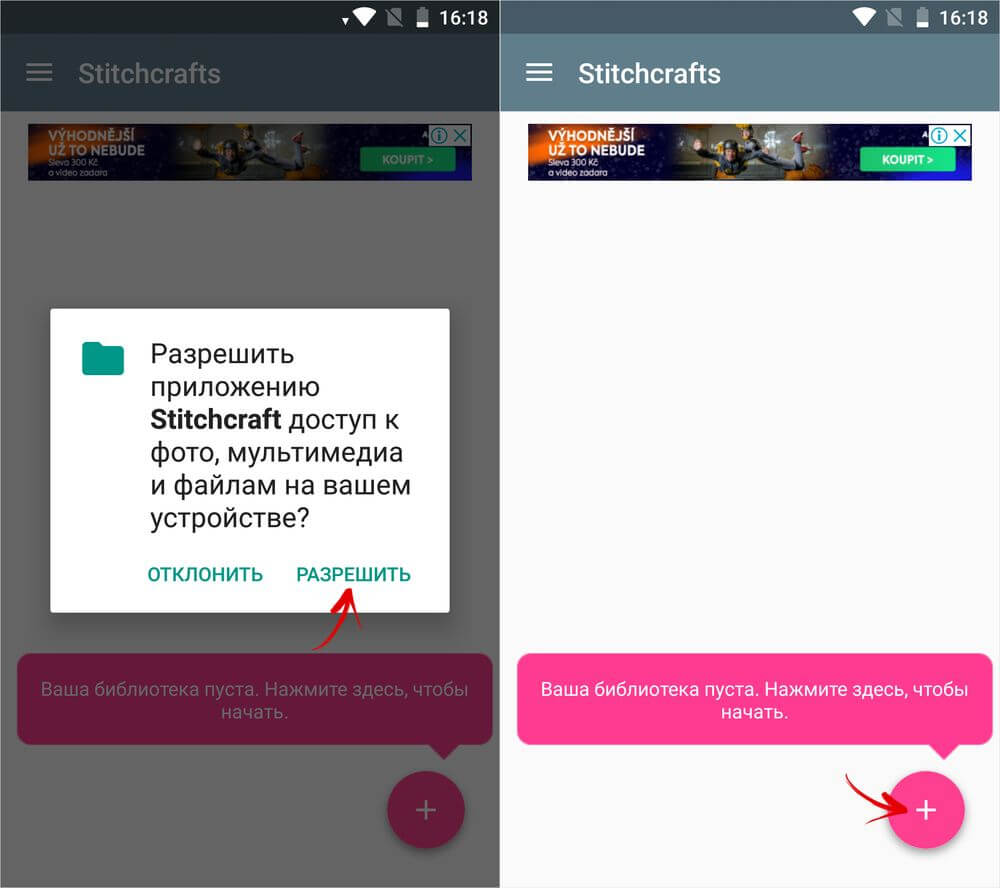
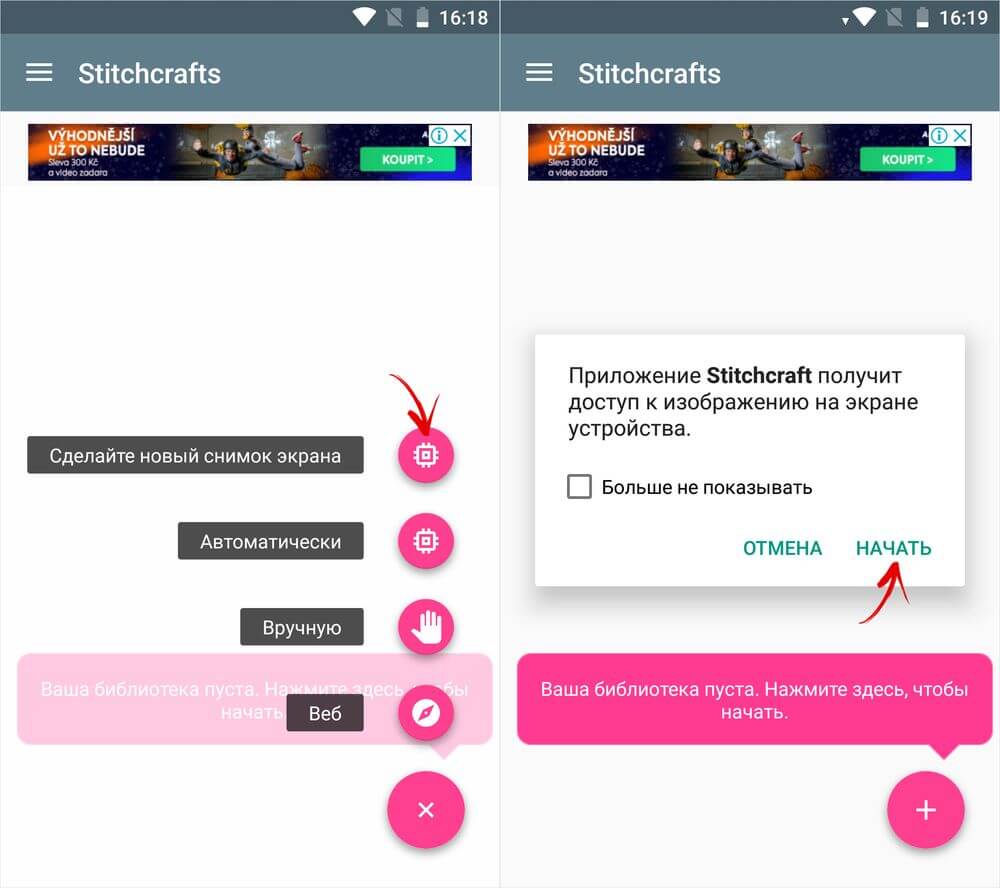
Откройте приложение, в котором собираетесь создать длинный скрин, и щелкните на иконку «+» внизу по центру.
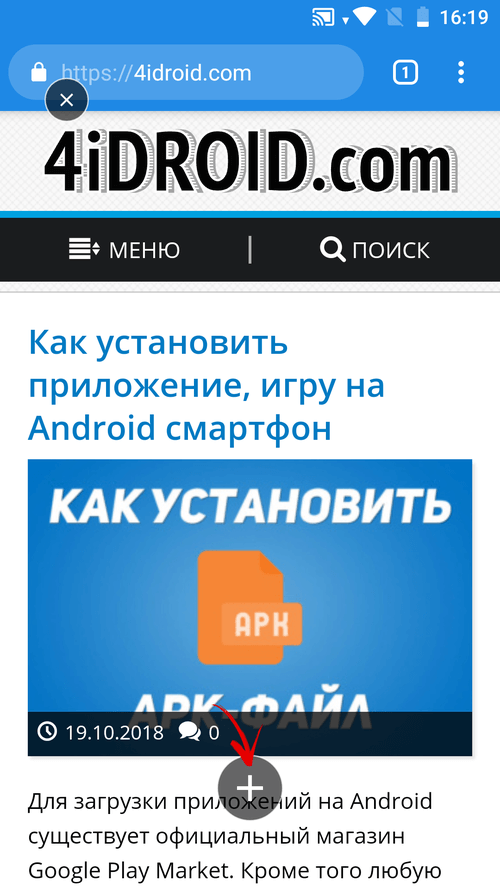
Скролльте страницу до того момента, где заканчивается предыдущий снимок и жмите «+», чтобы сделать новый. Чтобы сохранить, щелкните на галочку. Изображения, созданные при помощи приложения Stitchcraft, вы найдете в одноименной папке в галерее и по пути «Pictures» → «Stitchcraft» в файловом менеджере.
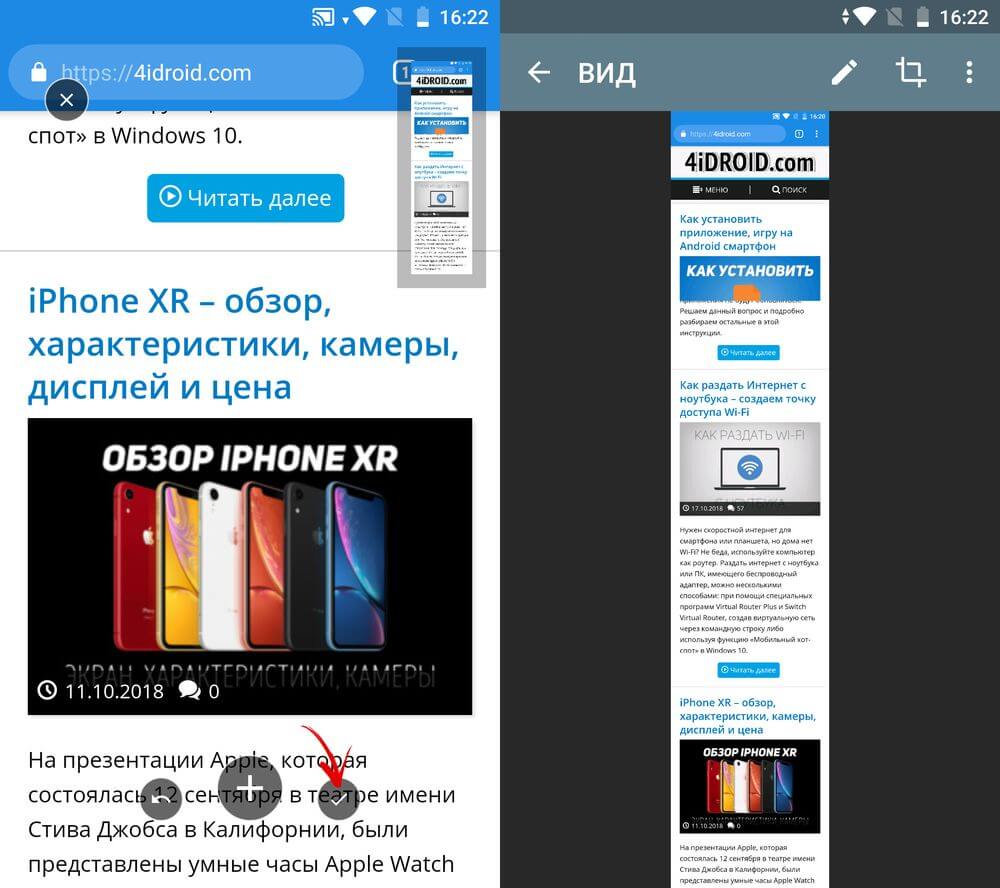
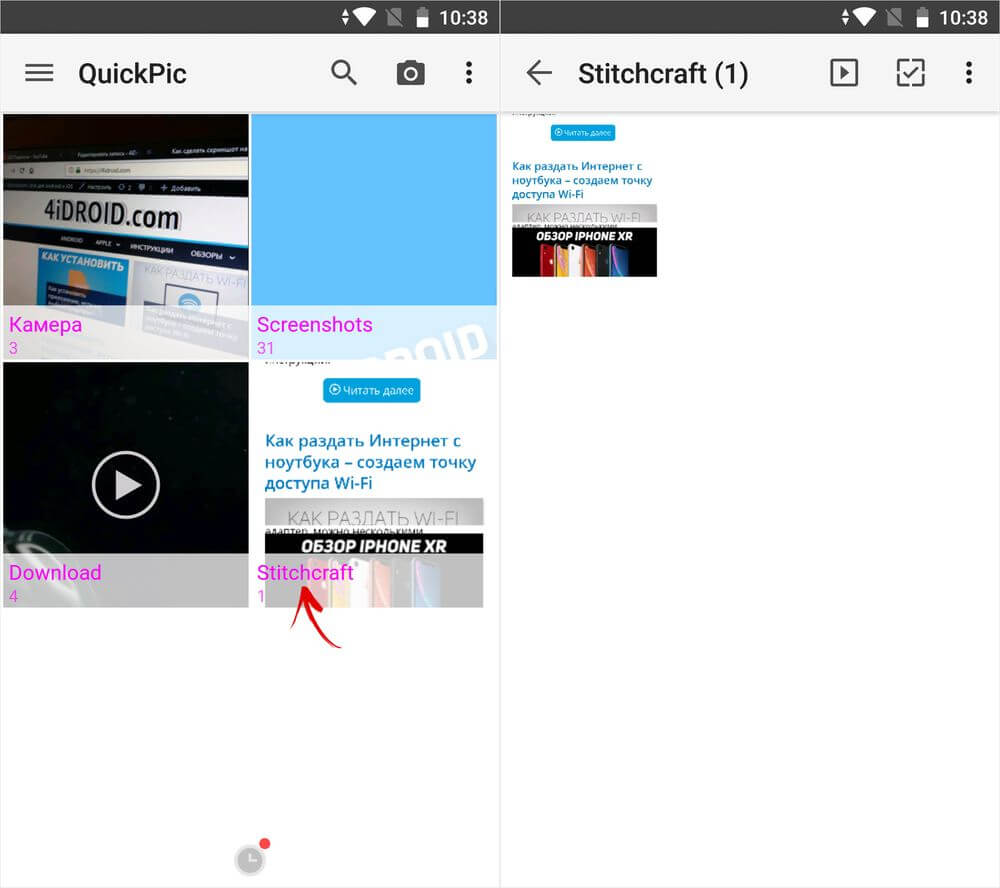
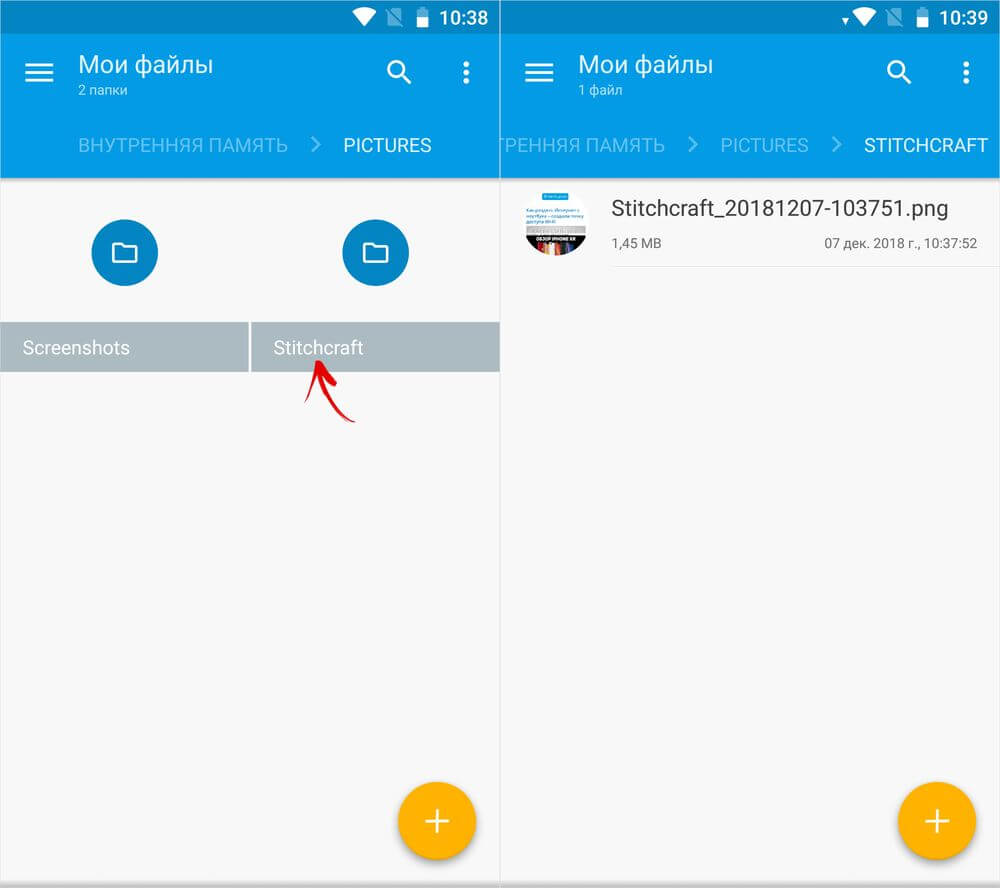
Приложения для захвата изображения с экрана
Если на смартфоне не работают аппаратные кнопки громкости или клавиша блокировки, пригодятся программы, которые «умеют» захватывать скриншоты. К примеру, приложения AZ Screen Recorder и Mobizen, предназначенные для записи видео с экрана, поддерживают такую функцию. Скачайте любое из них, запустите и предоставьте необходимые разрешения, после чего сбоку появится «плавающая» кнопка. Щелкните на нее и откроется список доступных действий. Выберите иконку с камерой и нажмите «Начать» во всплывающем окне. В тот же момент создастся скриншот.
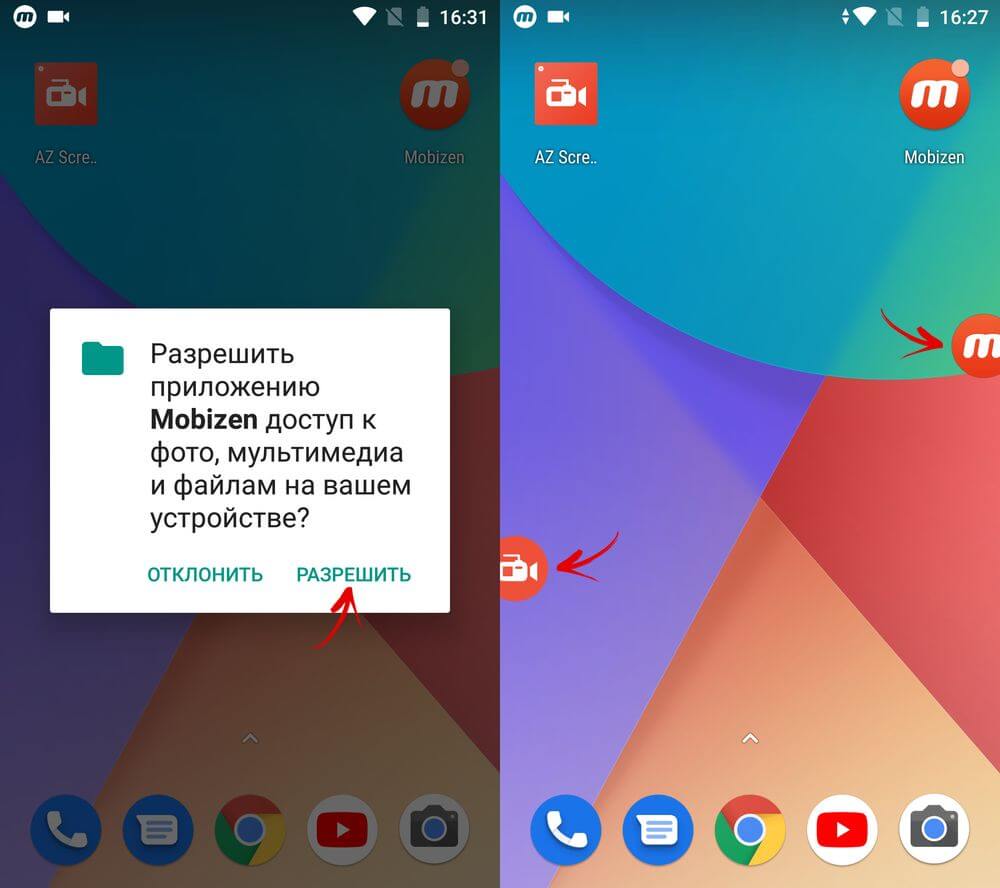
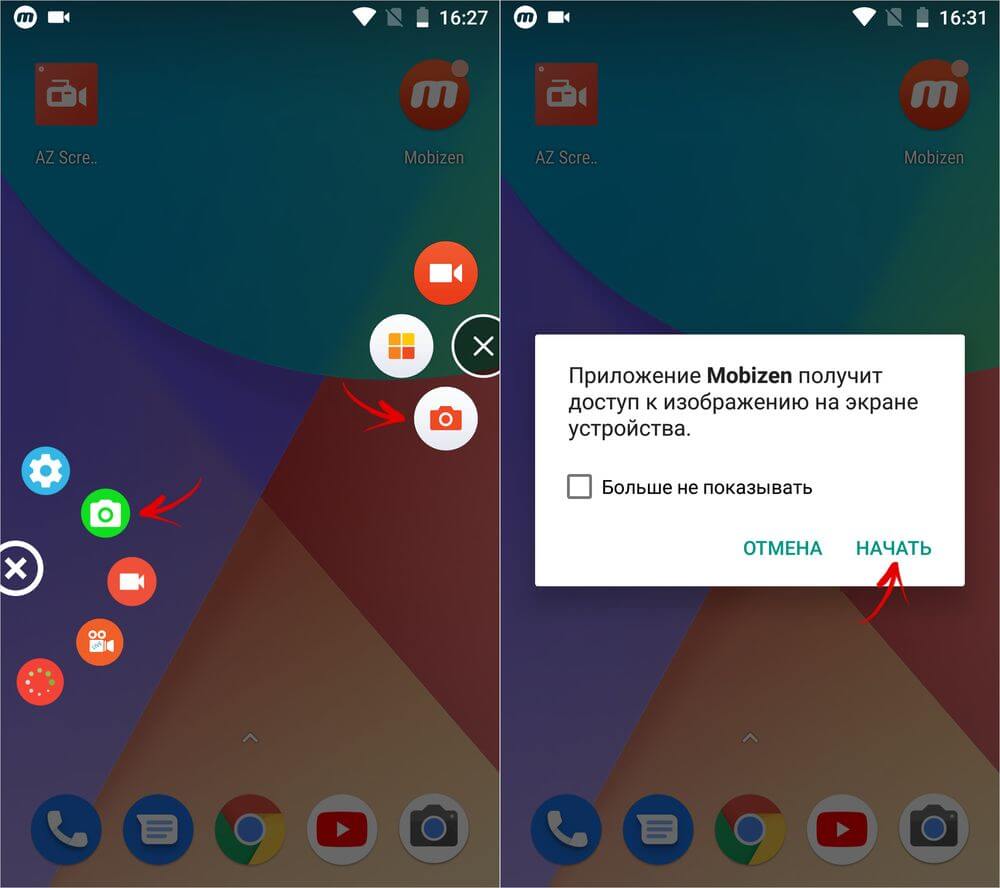
На Android доступны и другие приложения для захвата изображения с дисплея, работающие похожим образом. Например, Screen Master выводит на экран кнопку при нажатии которой выполняется скрин. Сразу можно кадрировать либо изменить картинку: добавить текст, стикер, рисунок, а также создать длинный снимок. А программа Screenshot Assistant понадобится, чтобы назначить Print Screen на длинное нажатие кнопки домой.
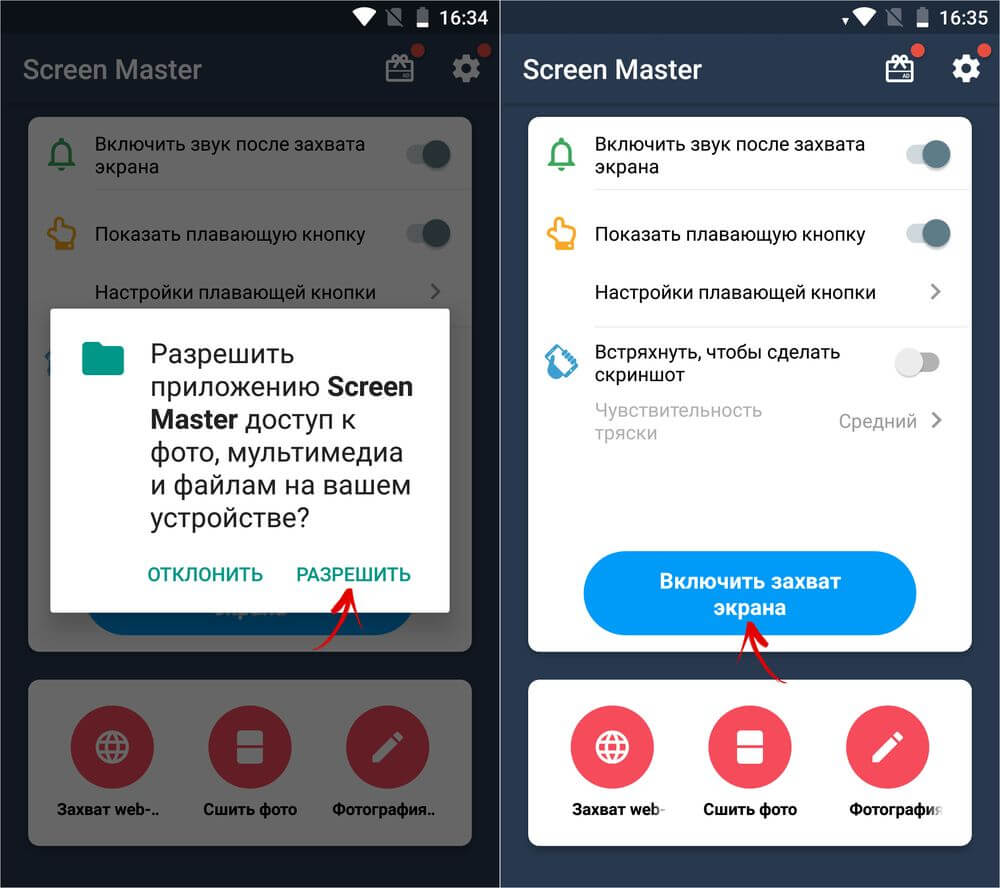
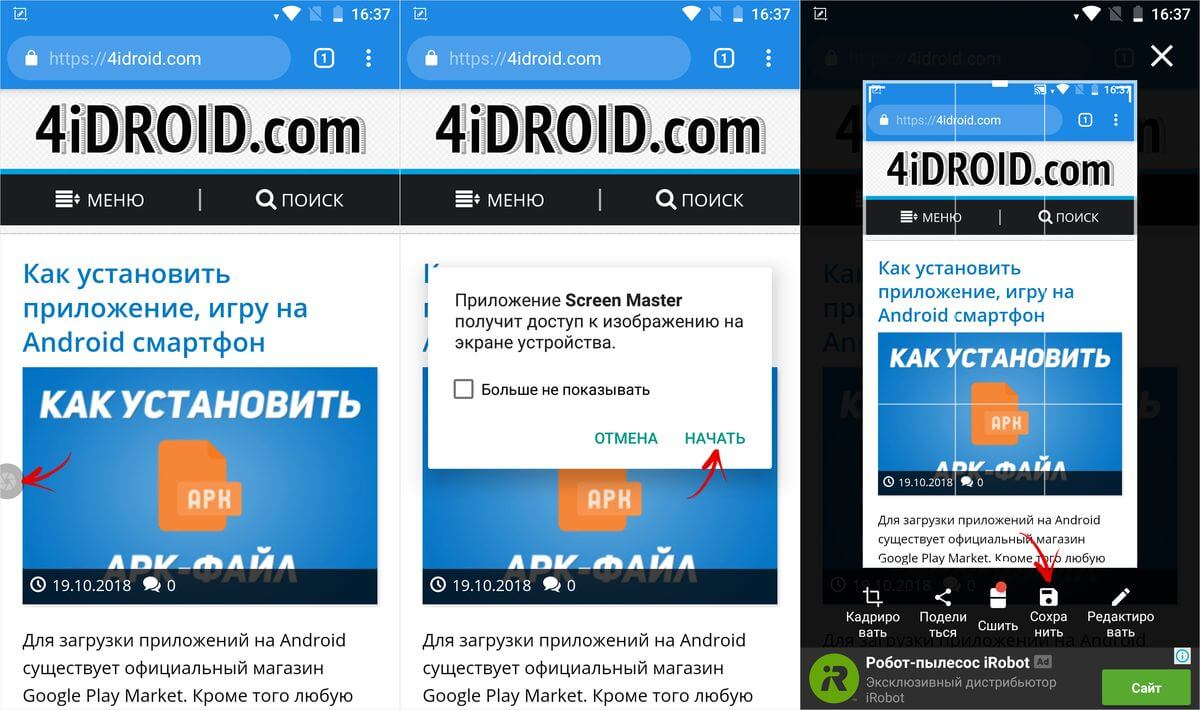
Используем компьютер
Для создания снимков дисплея на Android устройстве, подключенного к компьютеру через USB, нужна утилита ADB. Включите отладку по USB в разделе «Для разработчиков», установите ADB, Java и драйверы, и подключите планшет либо телефон к ПК через USB. Перейдите в папку «platform-tools» и, зажав клавишу «Shift», щелкните правой кнопкой мышки по пустому месту. Выберите «Открыть окно команд» или «Открыть окно PowerShell здесь».

Команда для захвата скриншота – adb shell screencap /sdcard/screen.png . Имя файла и путь можете изменить и выйдет, например:
adb shell screencap /sdcard/pictures/screenshots/screen1.png
Вставьте команду в запущенную командную строку или Windows PowerShell и нажмите «Enter», чтобы выполнить. В PowerShell перед командами ADB добавляйте ./ . Изображение сохранится в указанной директории и будет отображаться в галерее.
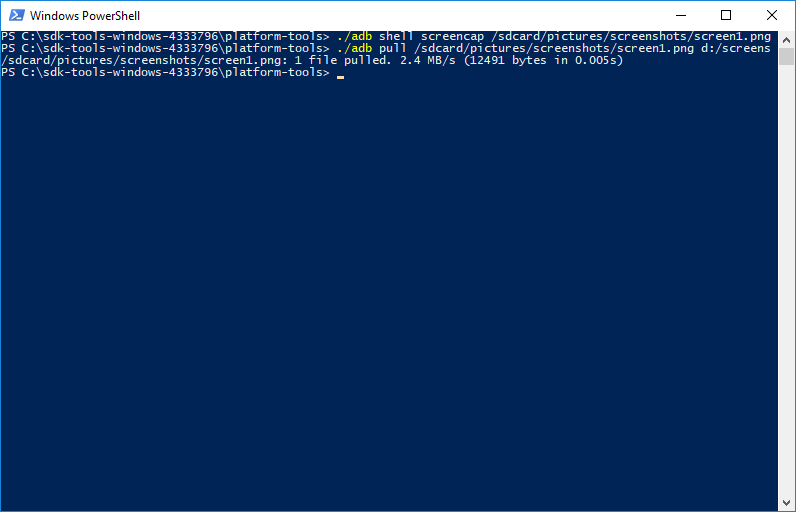
Чтобы отправить файл с мобильного устройства на компьютер, выполните команду adb pull . К примеру:
adb pull /sdcard/pictures/screenshots/screen1.png d:/screens
В конкретном случае файл «screen1.png», который находится в каталоге «pictures/screenshots» на смартфоне, загрузится в папку «screens» на диске «D:» на компьютере. Если не указывать путь для загрузки файла, он сохранится в «platform-tools».
Главная / Инструкции / Как сделать скриншот на Андроид – как создать снимок экрана на телефоне
Как сделать скриншот на планшете
Часто, получая информацию в интернете, нам попадаются картинки или важный текст, который необходимо сохранить в первозданном виде. Для этого удобнее всего сфотографировать экран планшета. Как это сделать на разных операционных системах, поговорим в этой статье.
Как сделать скрин на планшете Андроид

Первая комбинация – это одновременное зажатие клавиши питания или уменьшения громкости. Для выполнения этой схемы придётся приноровиться и сделать это несколько раз.
Ещё один способ – удержание клавиши питания андроида. После появляется меню экрана, на котором есть функция «скрин».
У планшетов Самсунг есть своя особенность: клавиша «назад» и клавиша питания или же кнопка «домой» и клавиша питания.
Если ни один из способов не помогли сделать скрин, то можно взять клавиатуру и подключись её к планшету usb-кабелем, затем нажать кнопку PrintScreen.
Важно! Полученный результат сохранится в папке с соответствующим названием.
На планшетах Дигма , чтобы сохранить изображение, нужно зажать кнопки «меню» и регулировки громкости.
На Sony фото странички можно сделать путём нажатия на кнопку питания в течение пары секунд.
В Galaxy Note для создания фото используется цифровое перо. Также во многих планшетах Samsung достаточно зажать кнопку «домой».
Htc использует стандартную схему: зажать клавиши питания и домой.
Фирма-производитель LG заранее установила на свои девайсы программу Quick memo, которая быстро делает фото экрана. Если ее не оказалось, то надо зажать клавиши громкости и питания.
Делаем скриншот на планшете IOS
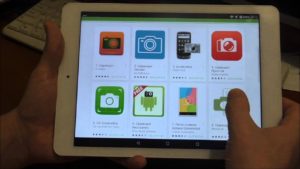
На IPad, чтобы сделать снимок изображения экрана, надо одновременно зажать кнопки «включение» и «домой». Экран вспыхнет белым, что будет означать успешный снимок. Заскринить можно всё что угодно: пост, игру, переписку и страницы в Интернете.
Результат будет лежать в папке «фото». Всё скрины сохранятся в одну папку, оттуда уже им можно пользоваться как стандартным изображением.
Если вариант с нажатием кнопок не сработал, то можно скачать официальное приложение Apple. В поисковике необходимо вбить слово “ screen” и найти подходящее приложение. Такие утилиты помогают не только отснять экран, но и редактировать его и сохранять в указанную папку.
Как сделать скрин на планшете WP
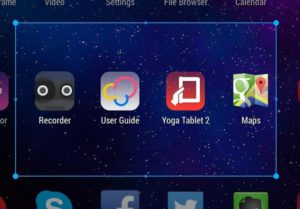
Всё очень просто. Надо просто одновременно зажать кнопку PrtScr и миссия будет выполнение.
Для Windows выполнение задач такого плана не является глобальными, так как зажимается только одна кнопка. Только на самом планшете её нет, необходимо вывести её на экран. Для начала появится клавиатура, на ней зажимается нужная кнопочка и фото отправляется в папку «загрузки».
Важно! В некоторых моделях планшетов с системой Windows для скриншота можно зажать кнопку пуска устройства и клавишу блокировки.
Используя эти нехитрые способы скрина экрана, вы всегда сможете сохранять важную информацию на свой девайс . Производители постоянно совершенствуют возможности своей техники и, возможно, в скором времени сделать скрин станет ещё проще.
Источник https://droidway.net/147-kak-sdelat-skrinshot-na-ekrane-plansheta.html
Источник https://4idroid.com/screenshot-android/
Источник https://setafi.com/elektronika/planshet/kak-sdelat-skrinshot-na-planshete/